- コインチェックで仮想通貨を始めてみたい!
- 口座開設ってどうやるんだろう?
- 失敗しないように手順を知りたい!
このようなお悩みにお答えします。
結論から言うと、コインチェックの口座開設はすごく簡単です!!
 りょう
りょう口座開設は、スマホだけで5〜10分程度で終わっちゃうよ!
本記事では、コインチェックの口座開設を画像付きでやさしく解説していきます。
今すぐ口座開設したい方は、「コインチェックの口座開設手順」にお進みください。



やさしく解説してるから、記事を読みながら一緒に口座開設してみてね!
アプリダウンロード数No.1



コインチェックについて詳しく知りたい人は、下の記事も読んでみてね!
▶︎【コインチェック】気になるけど不安!仮想通貨初心者のためにわかりやすく解説!!


この記事を書いた人


まねかう夫婦 | りょう
- 資産運用歴2年
- 株式・仮想通貨を運用中
- アラフォーで資産3000万円達成
- お金にも働いてもらうを実践
この記事を書いている僕の仮想通貨の投資歴は2年です。
現在は、仮想通貨に約60万円投資しています。
コインチェックがオススメな人


コインチェックは、以下のような人にオススメです。
- これから仮想通貨を始めたい初心者
- アプリで簡単に仮想通貨投資がしたい人
- セキュリティー面で安心できる取引所を求める人
これから仮想通貨を始めたい方は、コインチェックで口座開設がオススメです!
アプリがすごく使いやすいので、初心者でもストレスなく操作できます。
また、東証一部上場のマネックスグループの完全子会社なので、セキュリティー面も安心ですよ。



僕も、迷わず仮想通貨を買うことができたよ!
アプリダウンロード数No.1
口座開設に必要なもの


コインチェックの口座開設をスムーズに行うために、以下の3つを事前に準備しておきましょう。
- メールアドレス
- 本人確認書類
- Google Authenticatorアプリ
それぞれわかりやすく説明していきます。
メールアドレス
GmailやYahooメールのような無料のメールアドレスを用意しましょう。
本人確認書類
2つ目は、本人確認書類です。こちらは本人確認を行うために必要となります。
コインチェックの本人確認書類に該当するのは以下の5つです。
- 運転免許証(表面と裏面が必要)
- パスポート(顔写真ページと所持人記入欄が必要)
- 運転経歴証明書(表面と裏面が必要)
- 住所基本台帳カード(表面と裏面が必要)
- 個人番号カード(表面のみ※通知カードは利用できない)
この中から1つを提出します。
Google Authenticatorアプリ
最後は、2段階認証をするために必要な「Google Authenticator」というアプリです。
馴染みのないアプリですが、安全に仮想通貨投資をするためにインストールしましょう。



この時点では、ひとまずインストールしておけば大丈夫だよ!
コインチェックの口座開設手順
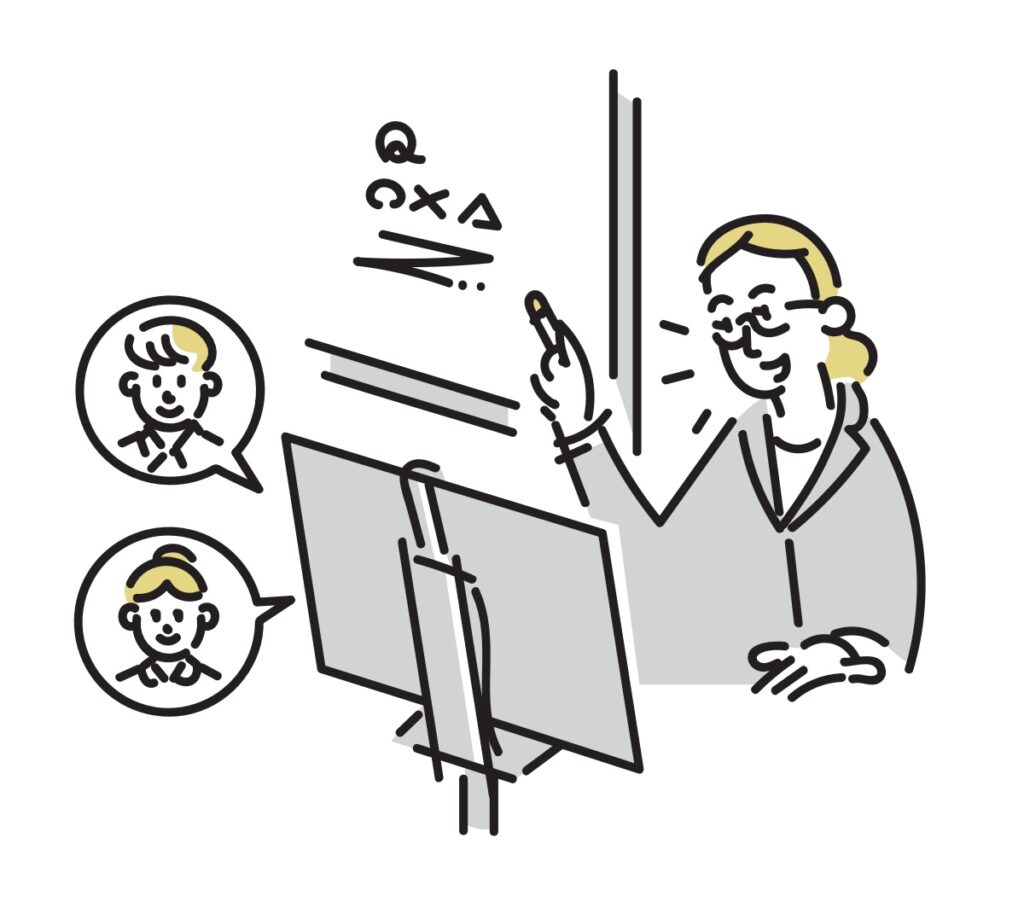
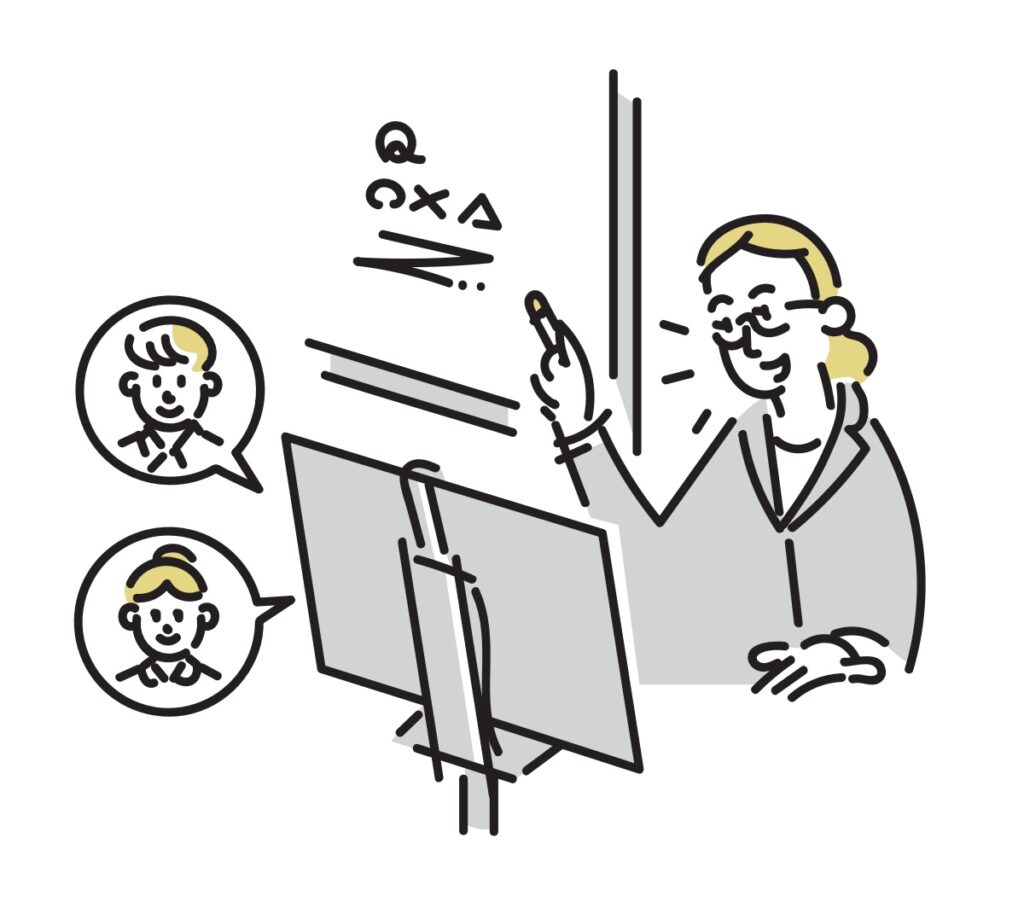
ここから、コインチェックの口座開設手順を解説していきます。
口座開設の流れは、以下のようになっています。
難しい手順ではないので、気楽に進めてくださいね。



画像を使いながら説明していくから、記事を読みながら一緒に進めてみてね!
ステップ 1:アカウントの作成
初めに以下のボタンから、コインチェックの公式サイトへアクセスしてください。
\ 完全無料で口座開設! /
コインチェックの口座開設申し込みページが表示されるので、「会員登録」をタップします。


①メールアドレスと②パスワードを入力し、③「私はロボットではありません」にチェックしたら④「登録する」をタップします。
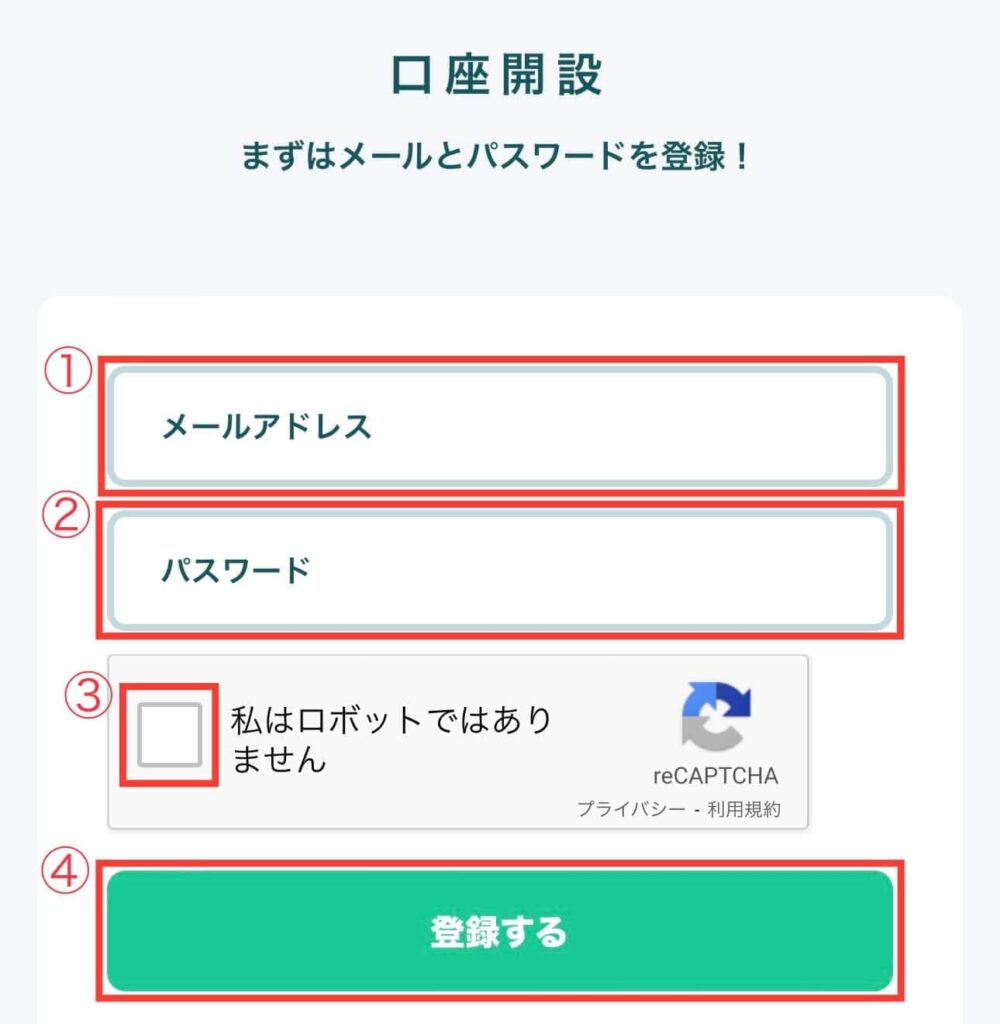
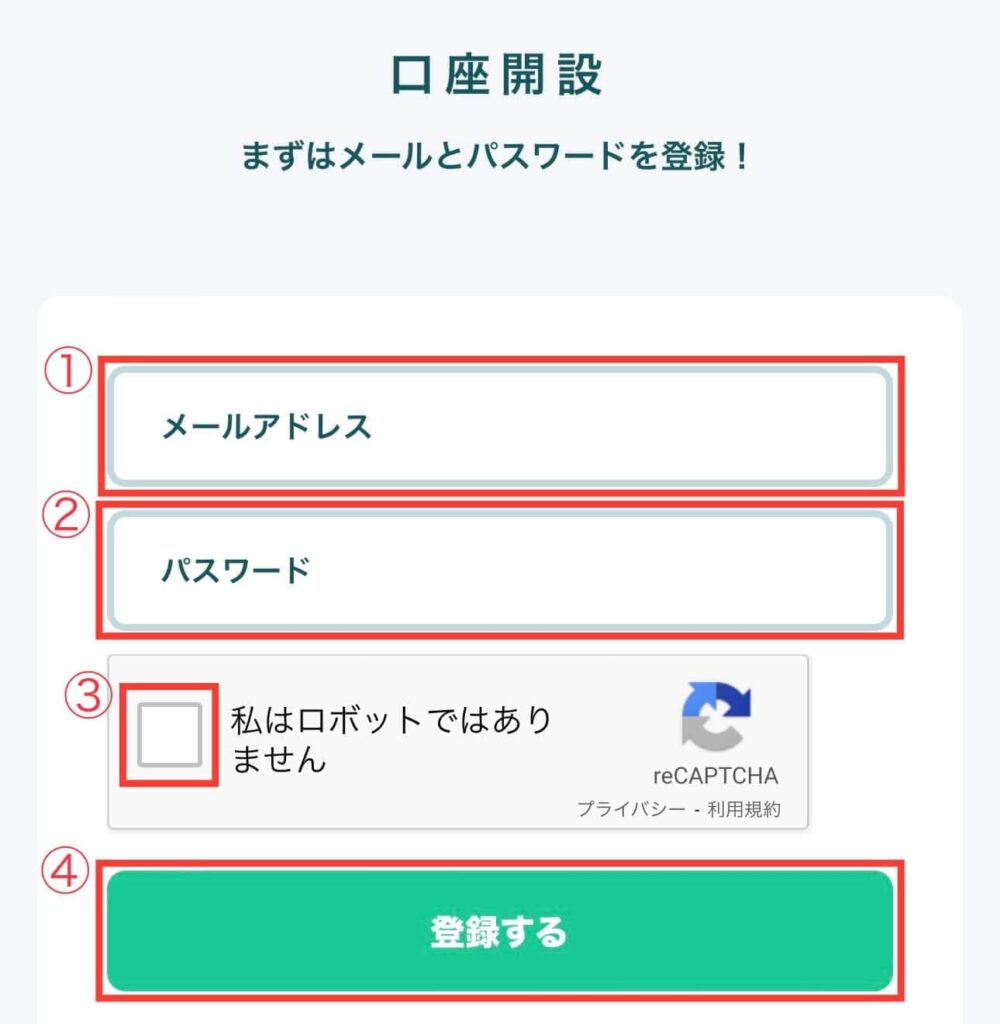
メールアドレスとパスワードは、コインチェックにログインする際に必要となります。
忘れないようにメモしておきましょう。
入力したメールアドレス宛に確認メールが送信されますので、メールボックスを確認してください。
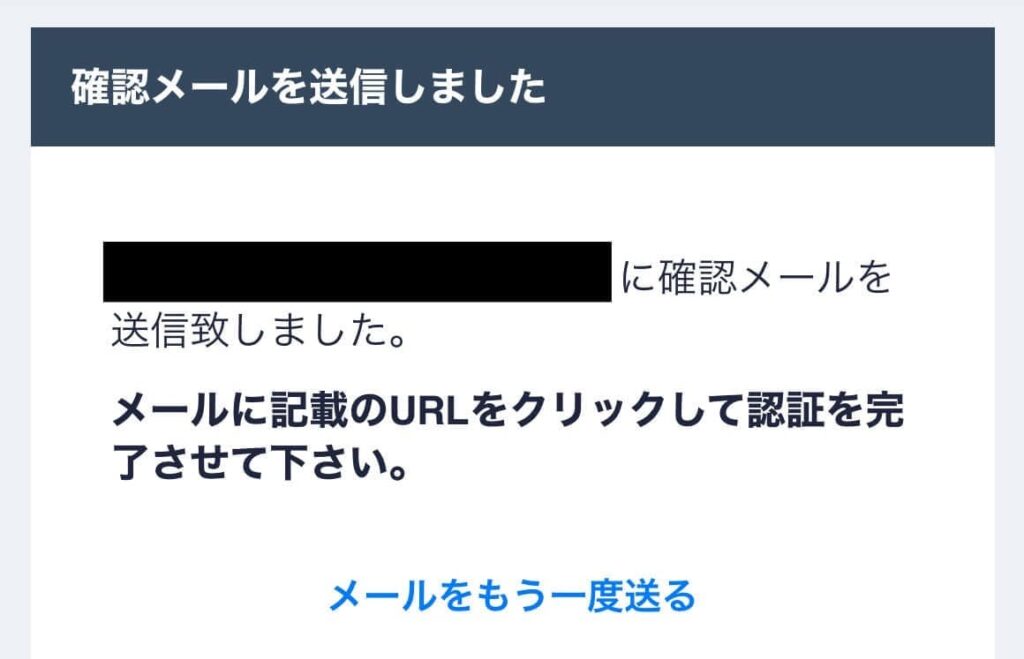
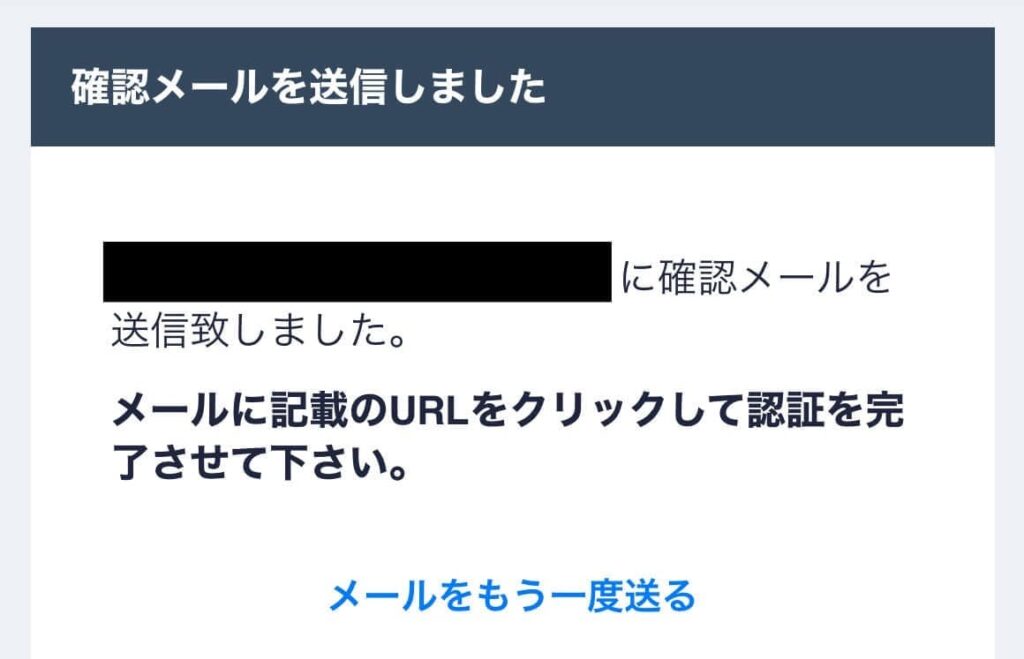
届いたメールを開き、URLをタップします。
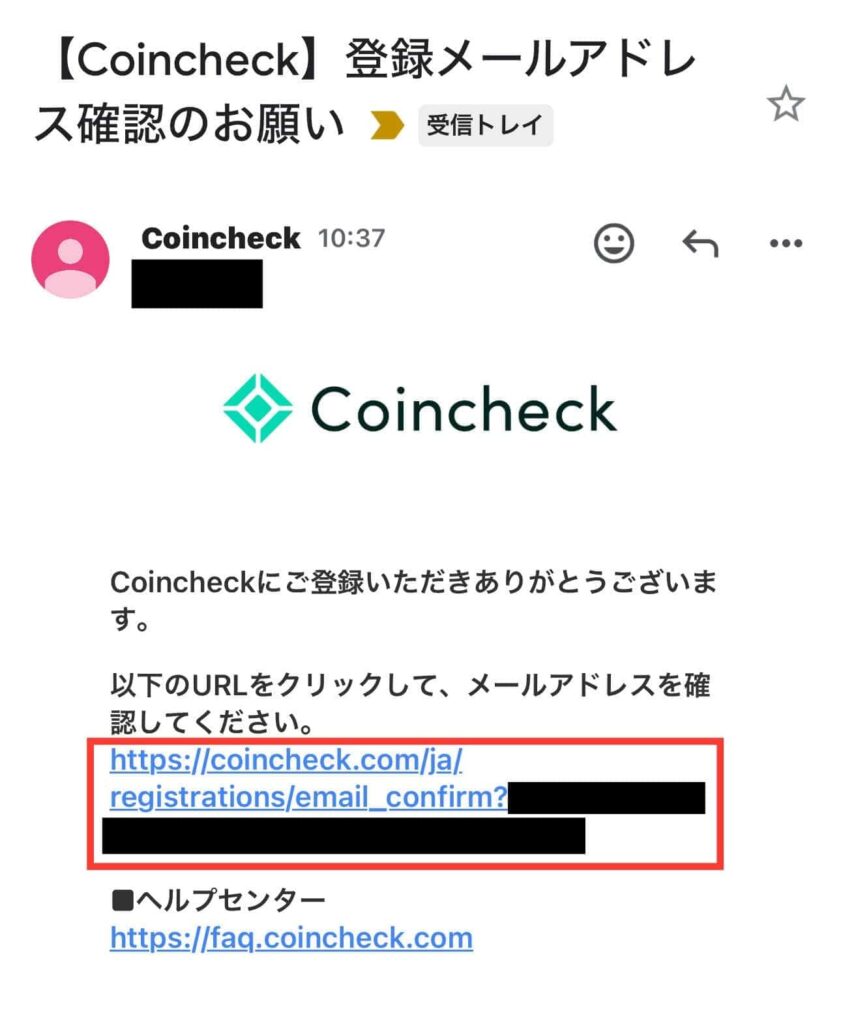
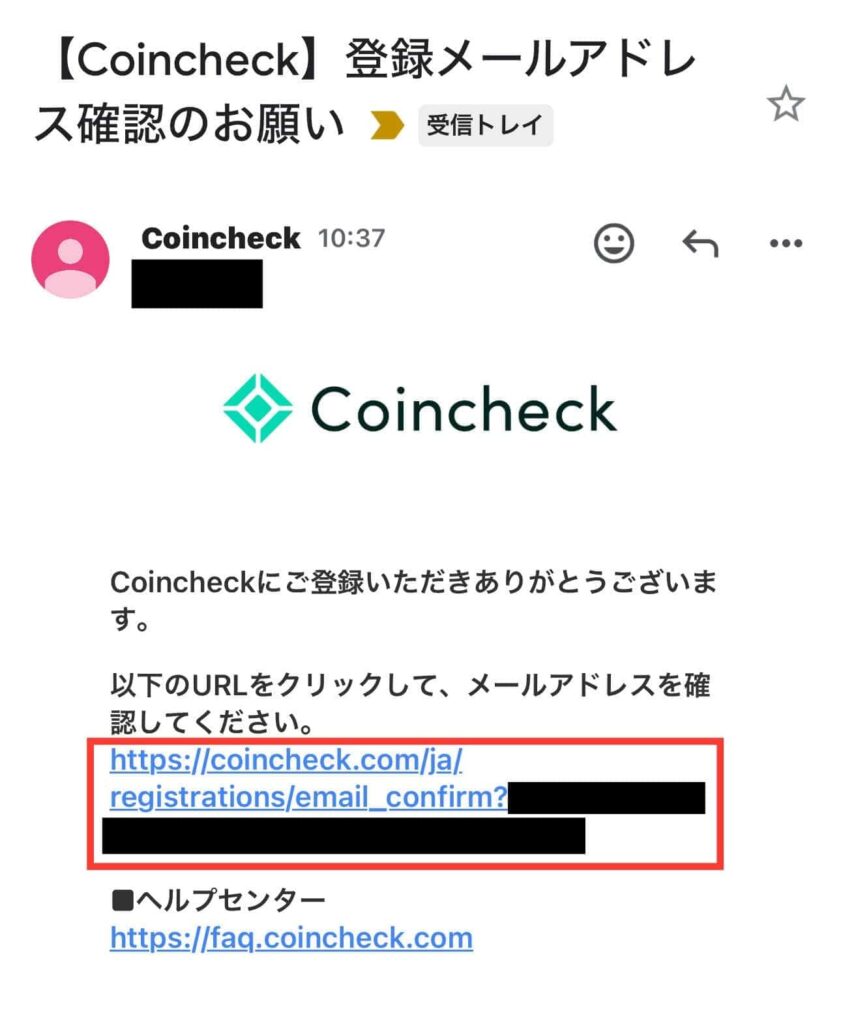
ステップ 2:アプリのインストール
メールのURLをタップすると、iPhoneの方はApp Store、Androidの方はPlay ストアに移動するので、コインチェックのアプリをインストールしてください。
インストールが終わったら、コインチェックのアプリを開きます。
アプリを開いたら、画面下にある「ログイン」をタップしましょう。
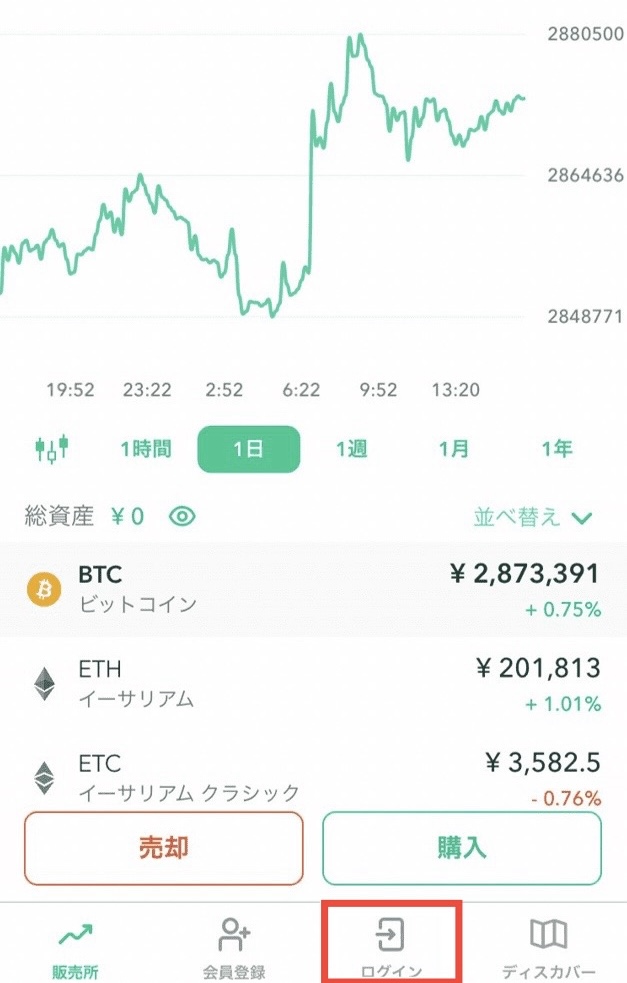
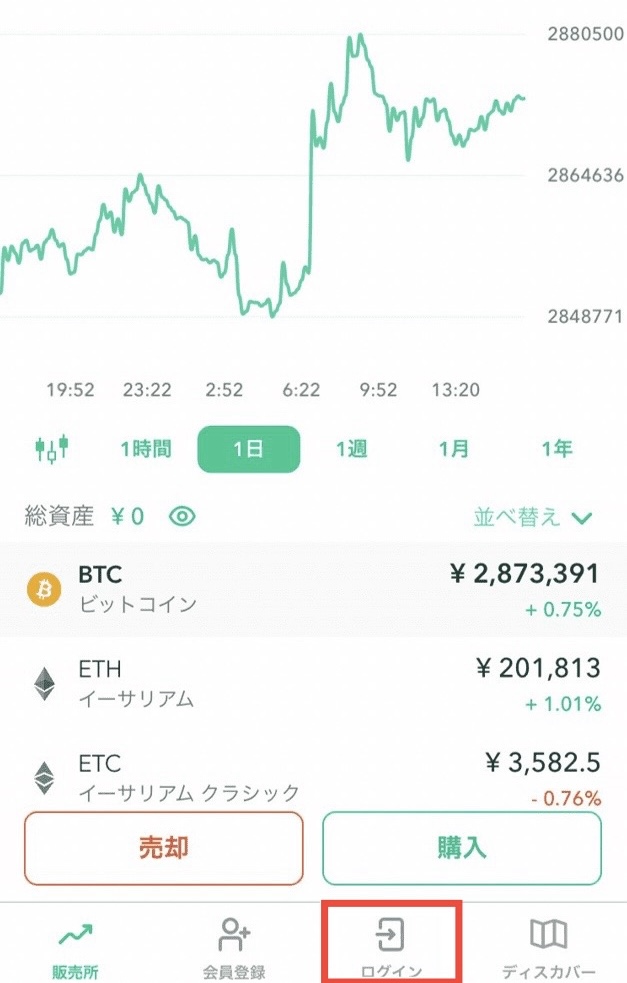
先ほど設定したメールアドレスとパスワードを入力してください。
入力が終わったら、「メールアドレスでログイン」をタップします。
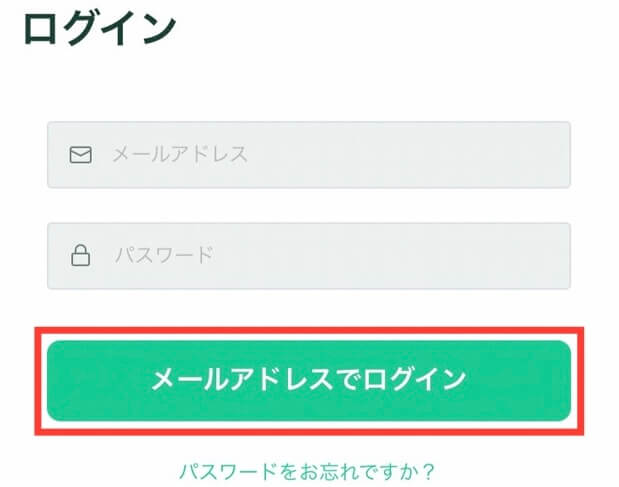
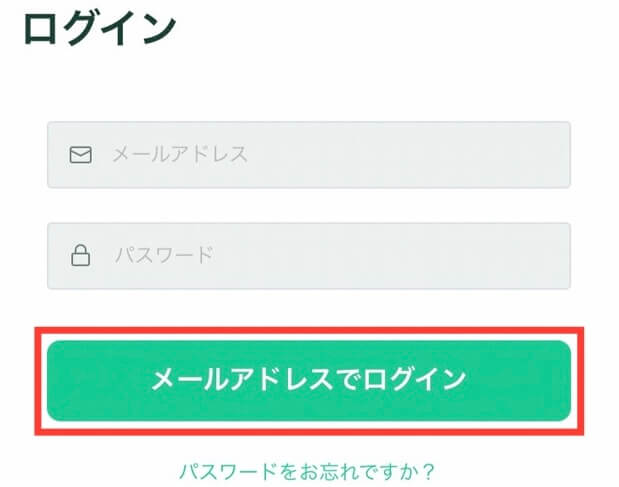
初回のログインでは、メール認証が必要となります。
「メールアプリを起動する」をタップし、登録したメールアドレスにメールが届いているか確認してください。
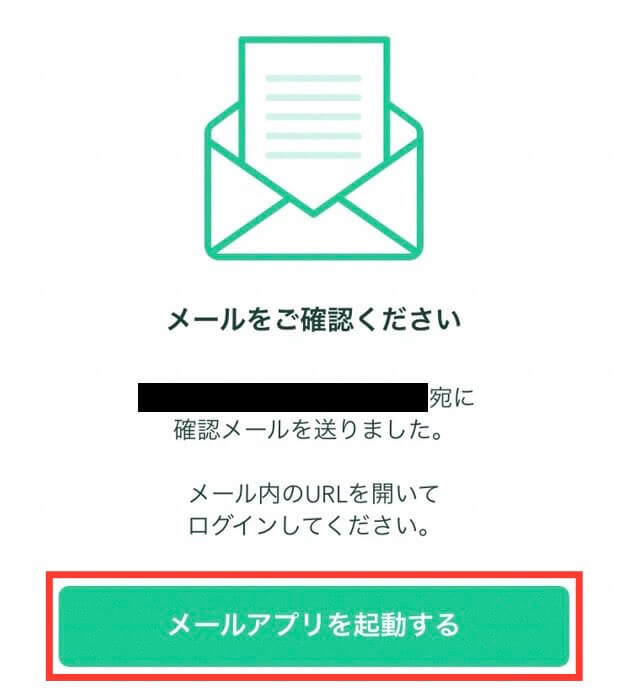
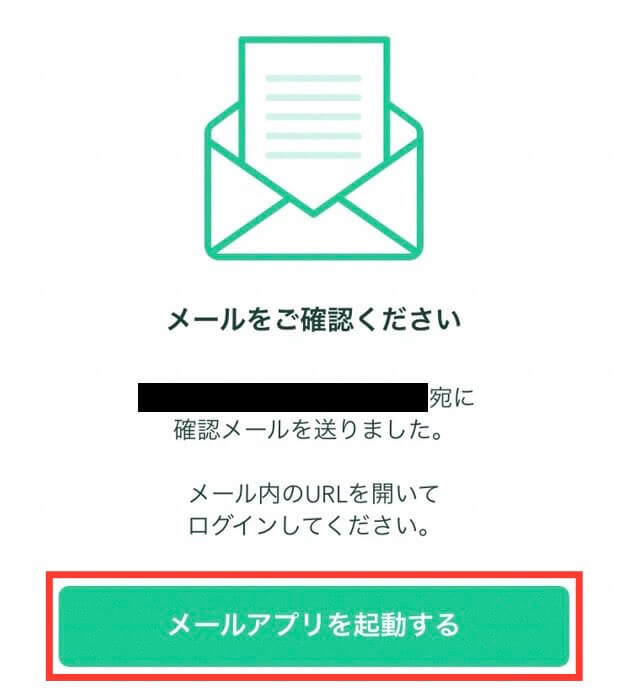
届いたメールのURLをタップし、「メール認証が完了しました」という画面に切り替われば、メール認証は完了です。
「アプリをひらく」をタップし、コインチェックのアプリに戻ります。
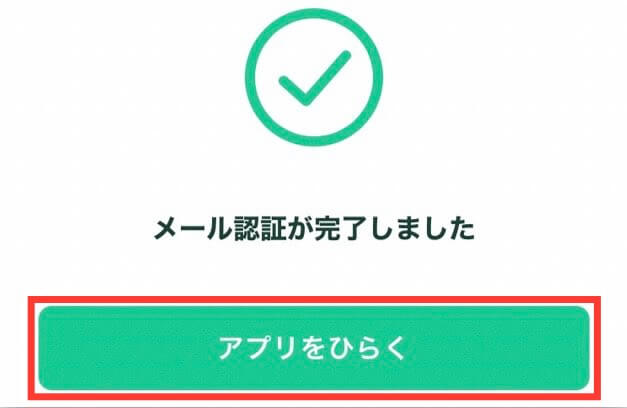
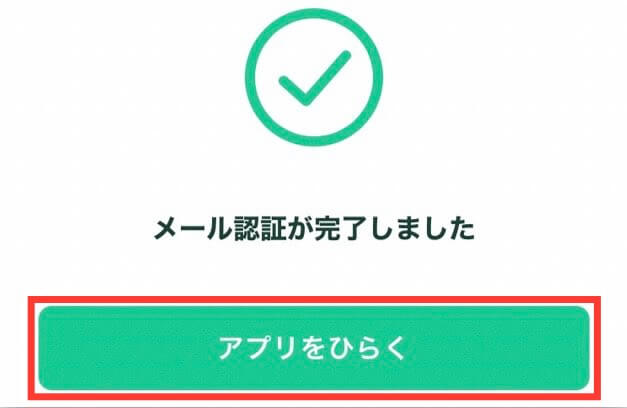



これでアカウントが作れたよ!
ステップ 3:重要事項の確認
アプリの画面下にある「本人確認」をタップします。
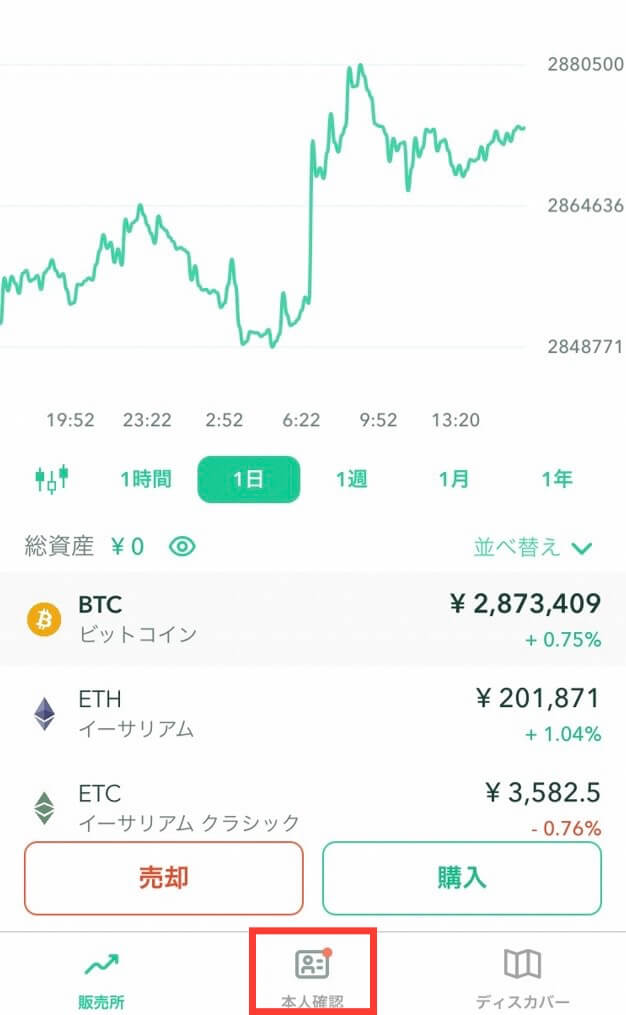
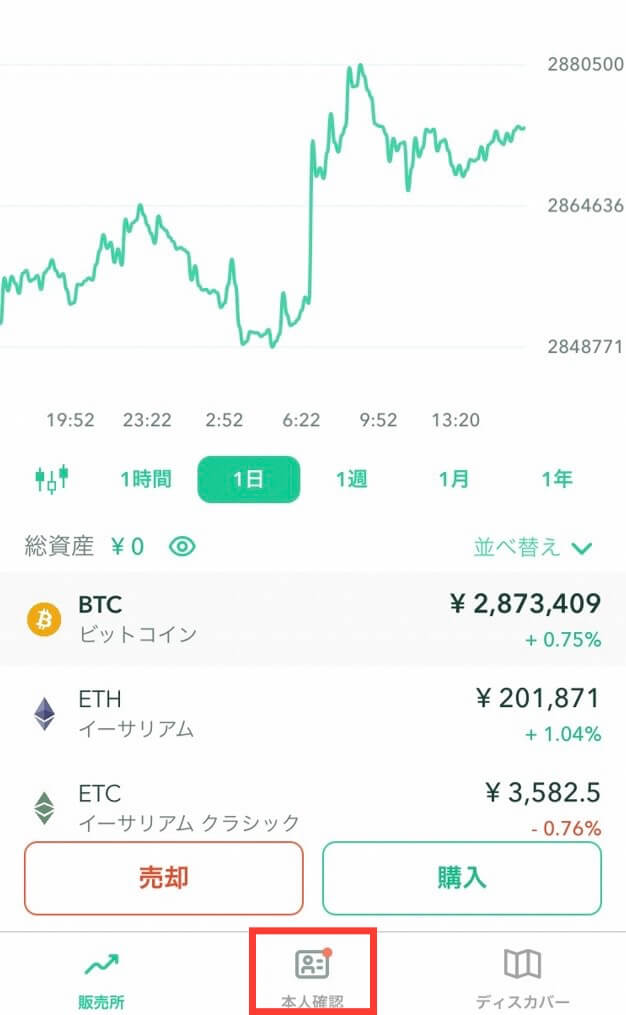
年齢の確認や居住地域について聞かれるので、問題がなければ「次へ」をタップしてください。
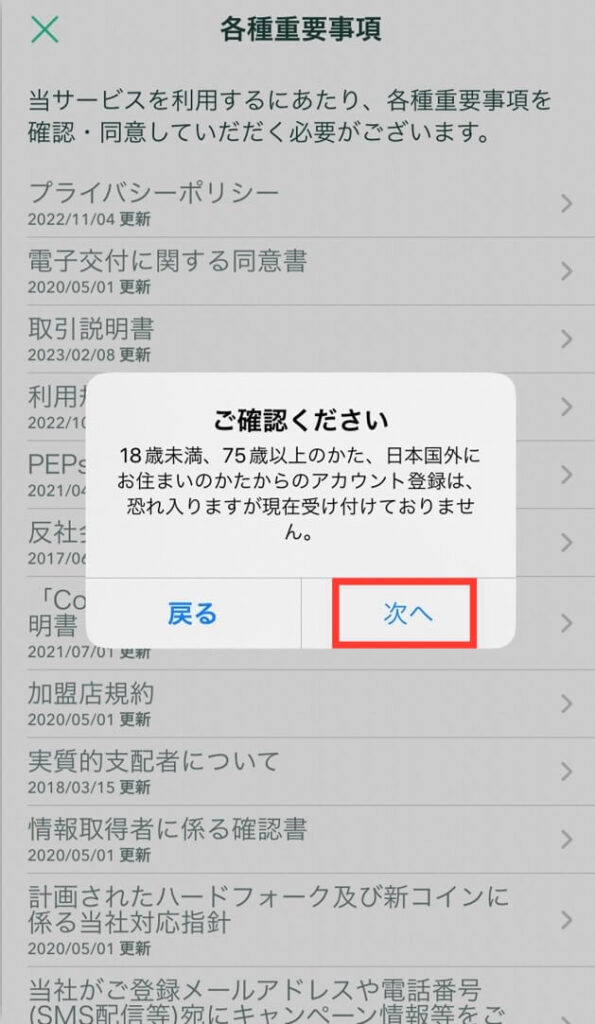
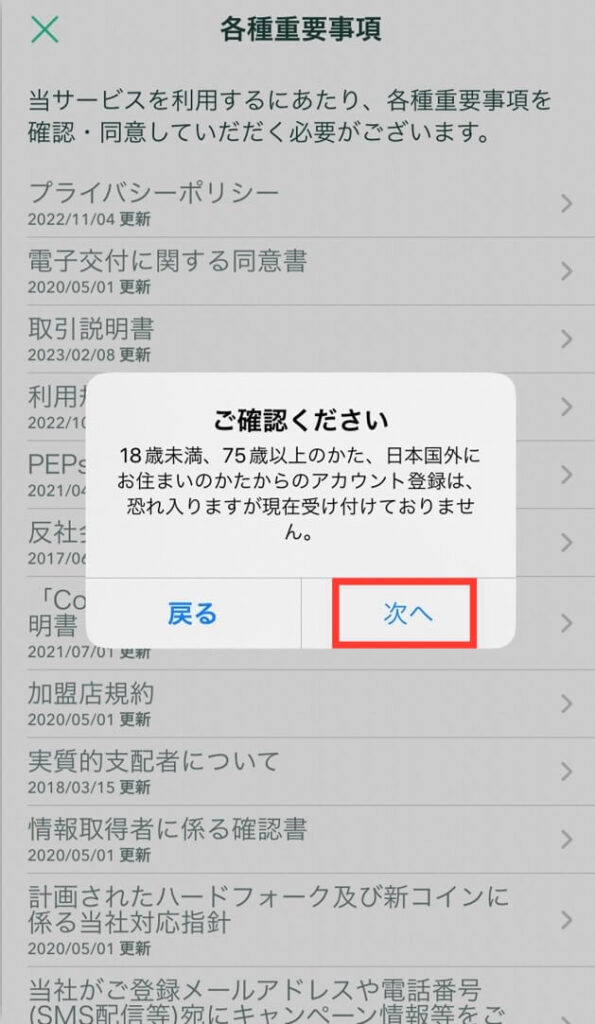
各種重要事項の内容を確認し、「同意する」をタップします。
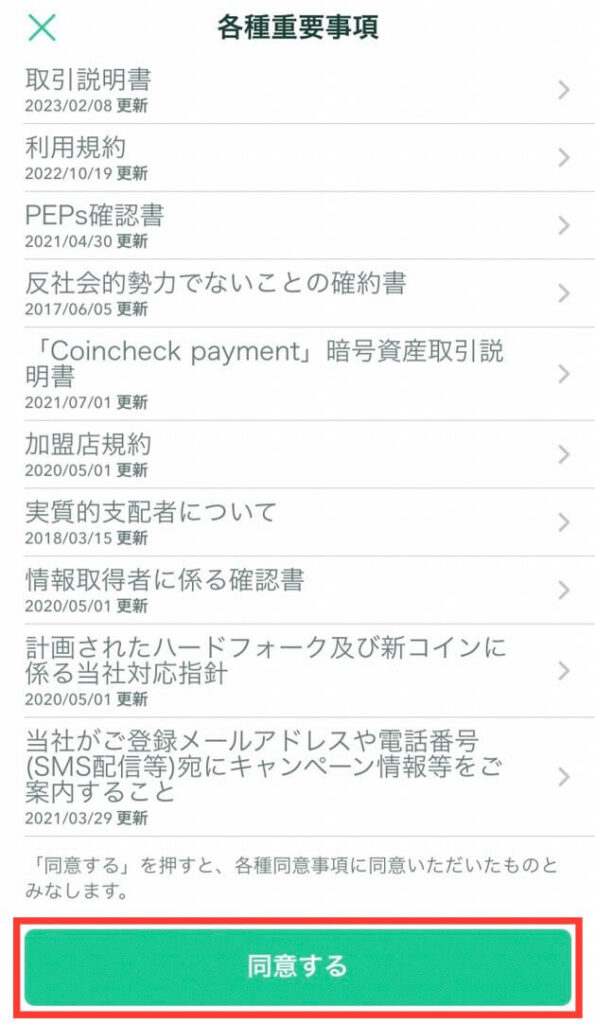
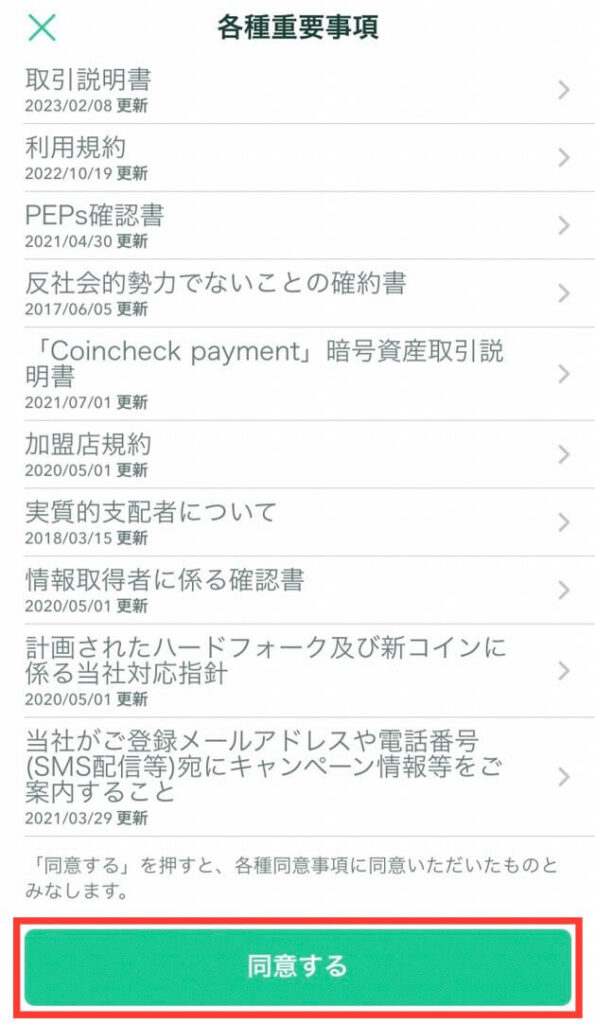
もう一度、同意するか聞かれるので「同意する」をタップします。
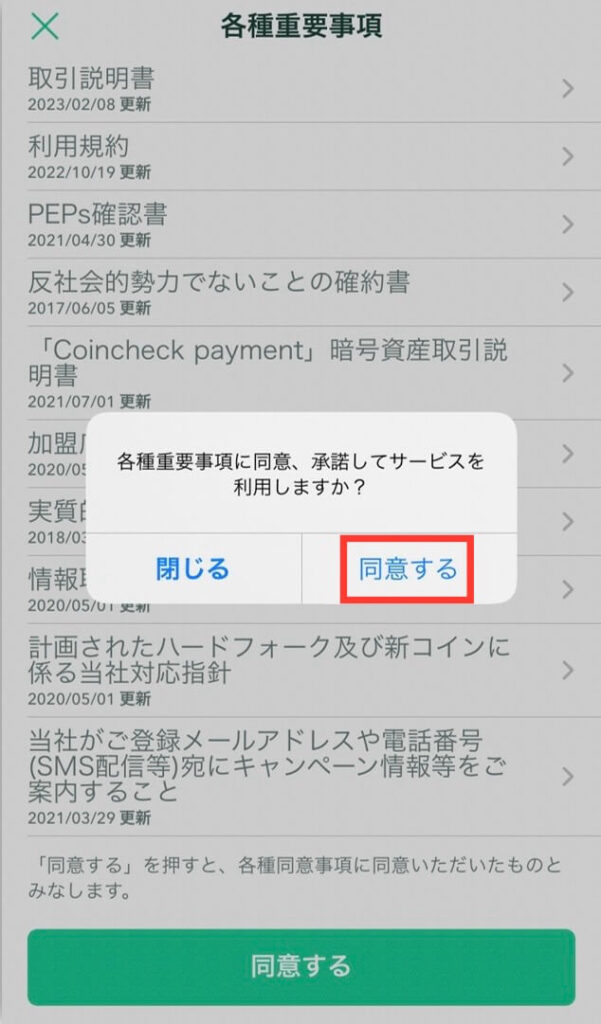
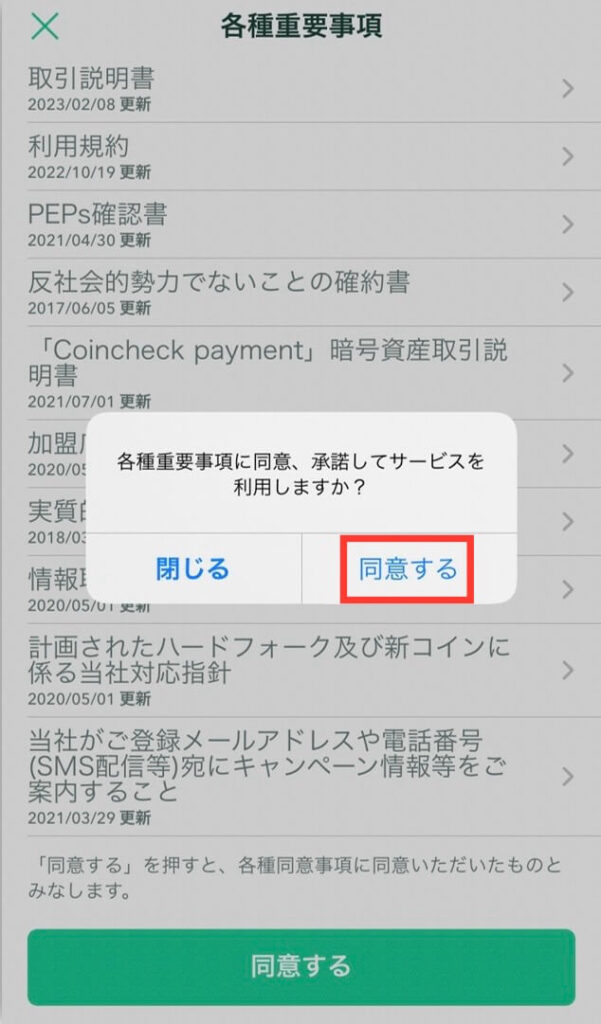
ステップ 4:本人確認
本人確認は、以下3つの作業をしていきます。
「電話番号確認」をタップして、本人確認を進めていきましょう!
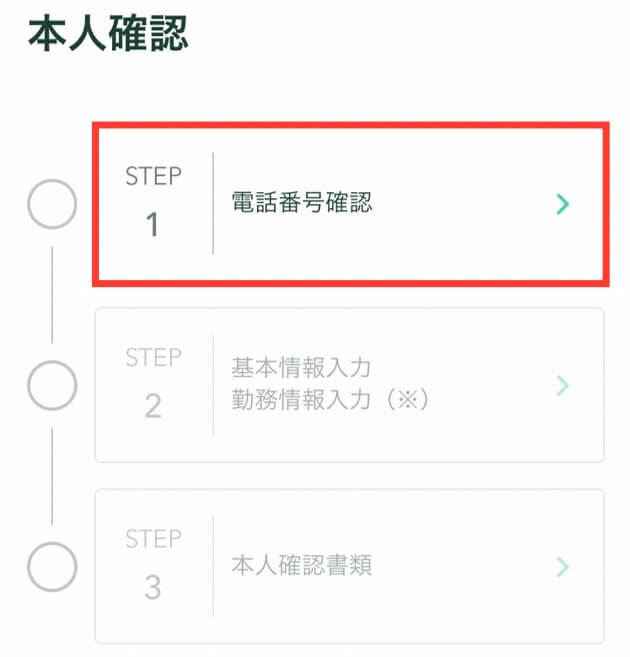
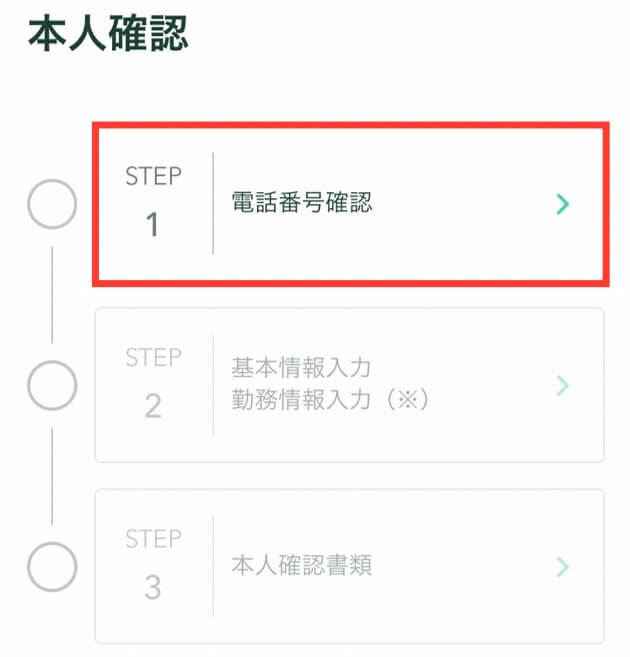
❶電話番号の確認
①電話番号を入力し、②「次へ」をタップします。
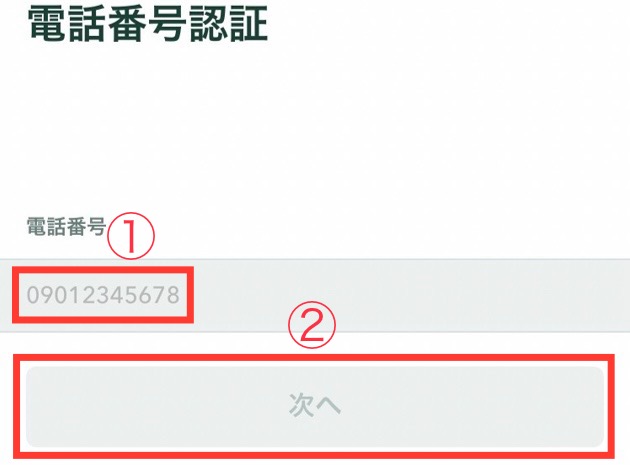
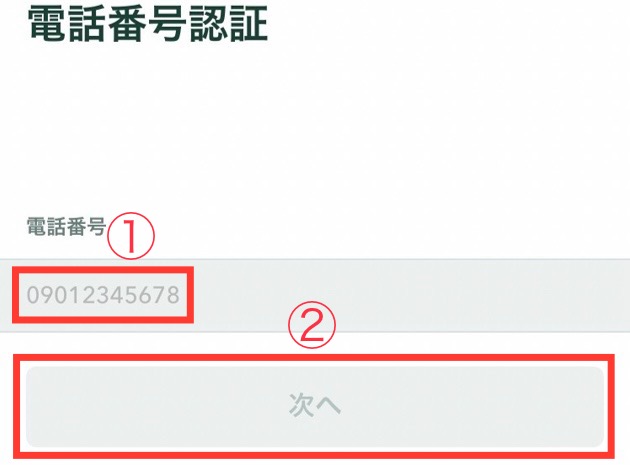
入力した電話番号のSMSに認証コードが送られてきます。


届いた①認証コードを入力し、②「認証」をタップしましょう。
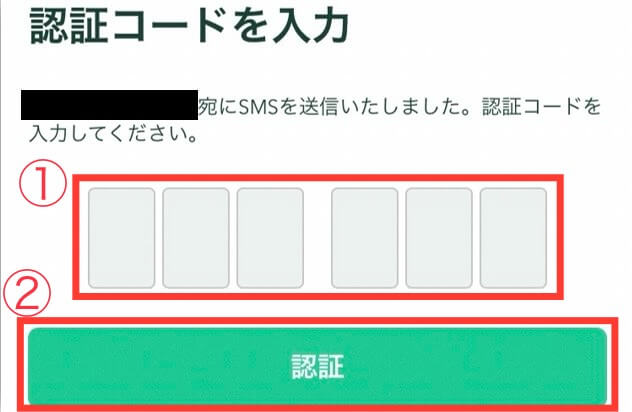
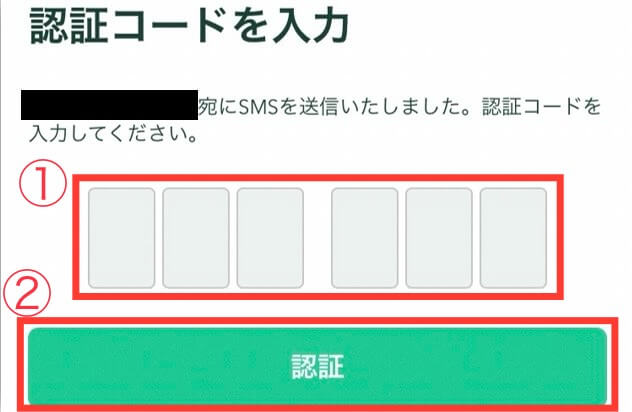
STEP 1 にチェックがつくので、次に進みましょう!
❷基本情報・勤務情報の入力
続いて、基本情報と勤務情報の入力をしていきましょう。
氏名や生年月日などを入力していってください。



サクッと入力していこう!
途中で表示される、主な利用目的は①「仮想通貨への投資のため」、外国PEPsに該当しますか?は②「該当しない」にチェックしてください。
すべての入力が完了したら、③「次へ」をタップします。
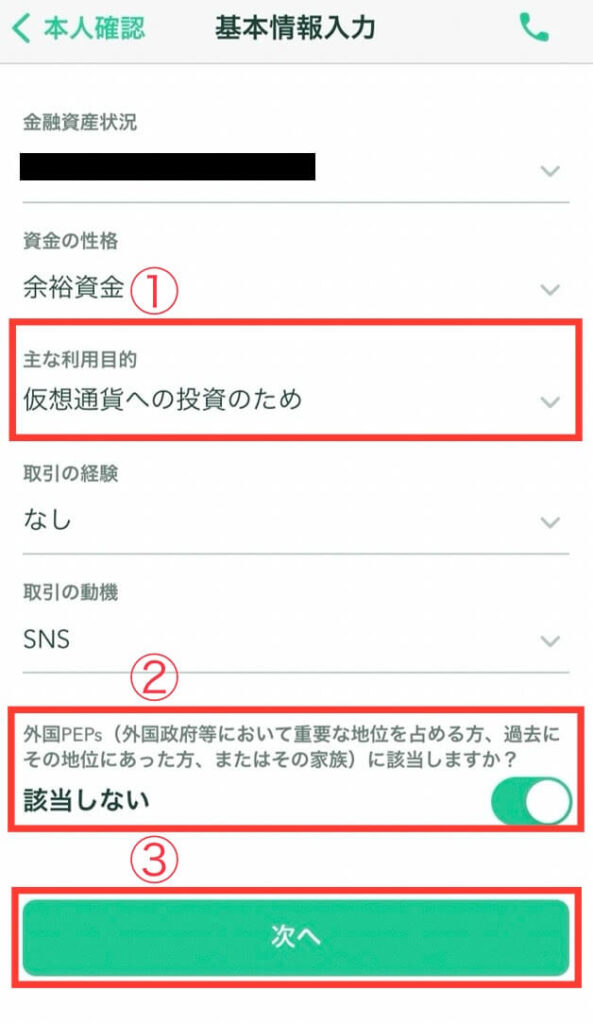
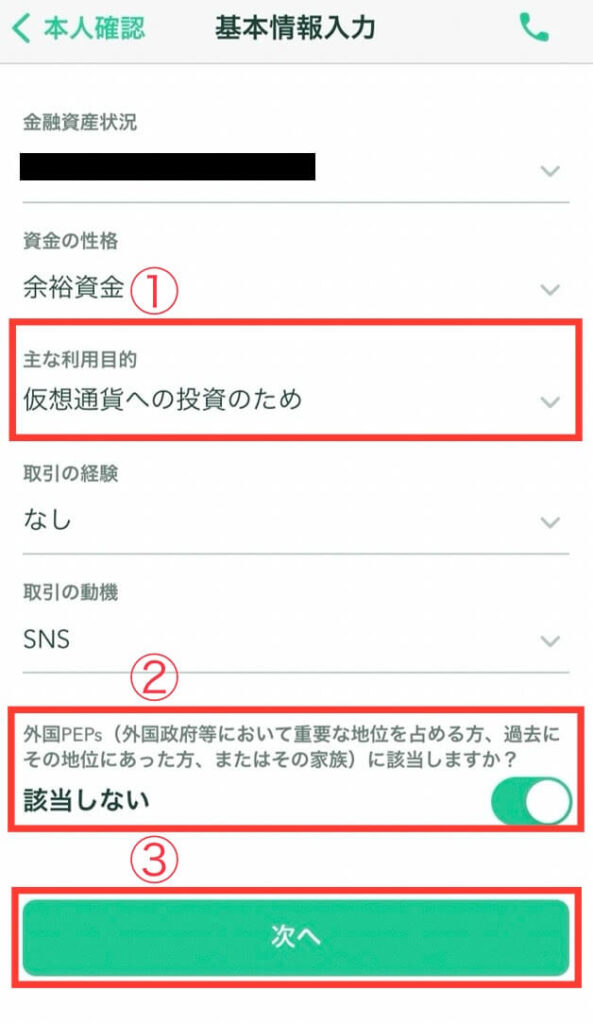
入力内容の確認の画面に切り替わります。
入力内容は、この後に提出する本人確認書類と内容が一致している必要があります。



間違いがないか、しっかり確認してね!
問題がなければ「確認して次へ」をタップします。
本人確認情報を提出の画面が表示されるので、「提出」をタップしてください。
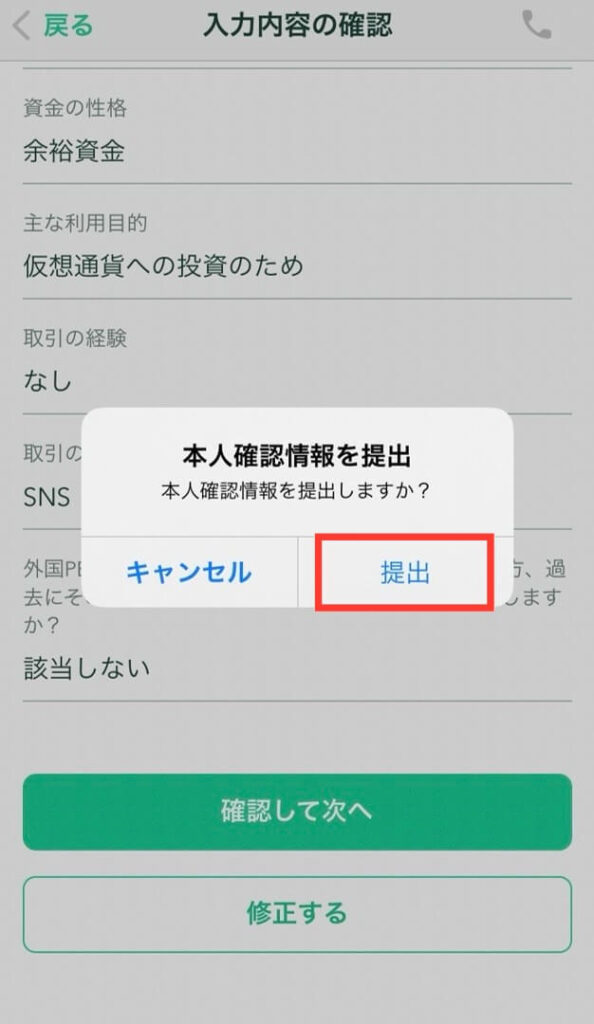
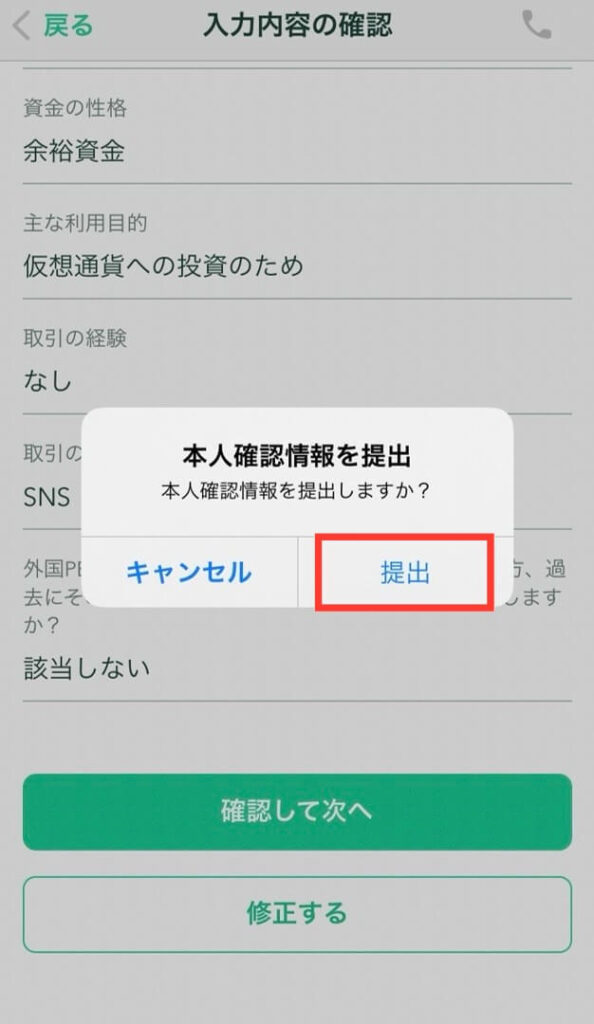
STEP 2 にチェックがつくので、次に進みましょう!
❸本人確認書類の提出
最後に、本人確認書類の提出をしていきます。
手元にある本人確認書類の中で好きなものを選び、「はい」をタップします。
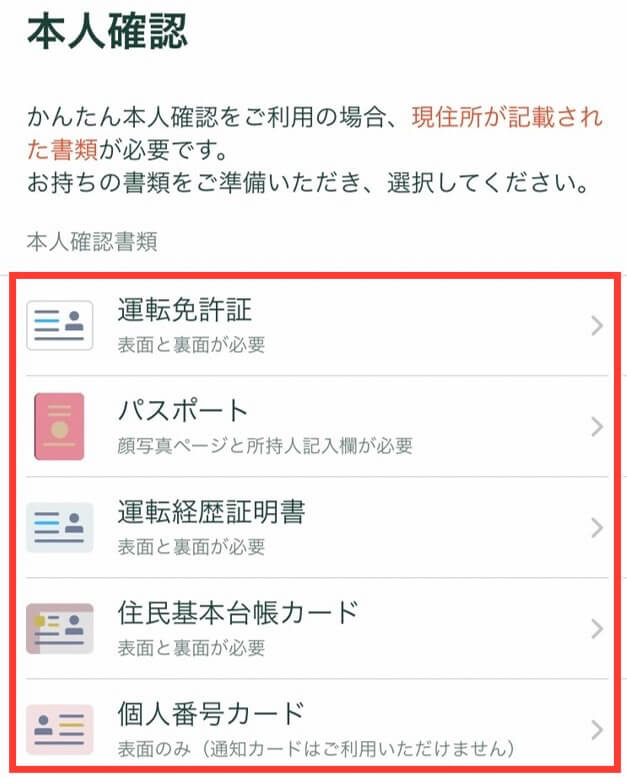
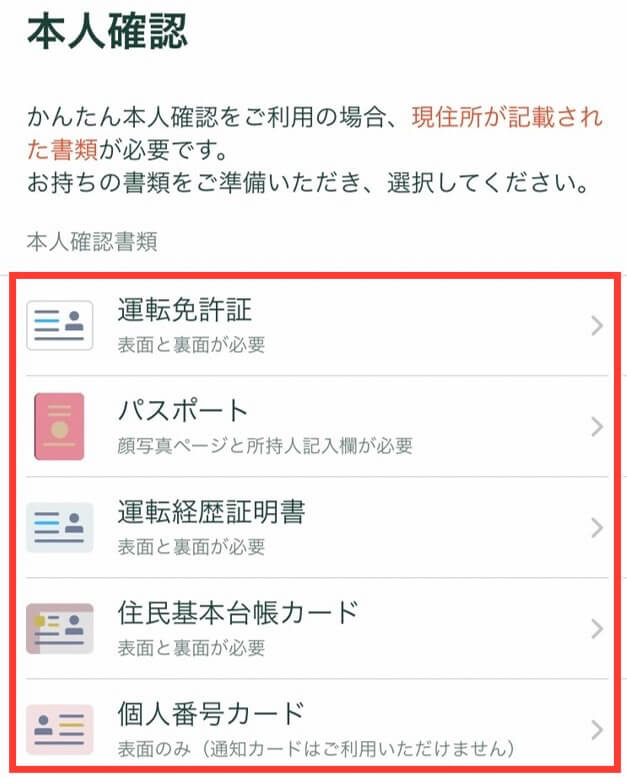
本人確認書類提出に関するメールが送信されるので、「メールアプリを起動」をタップしてください。
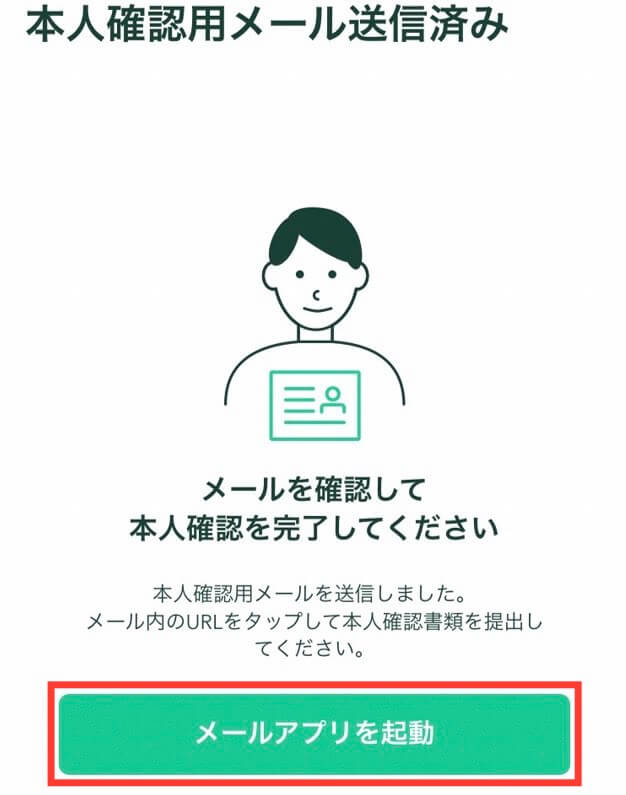
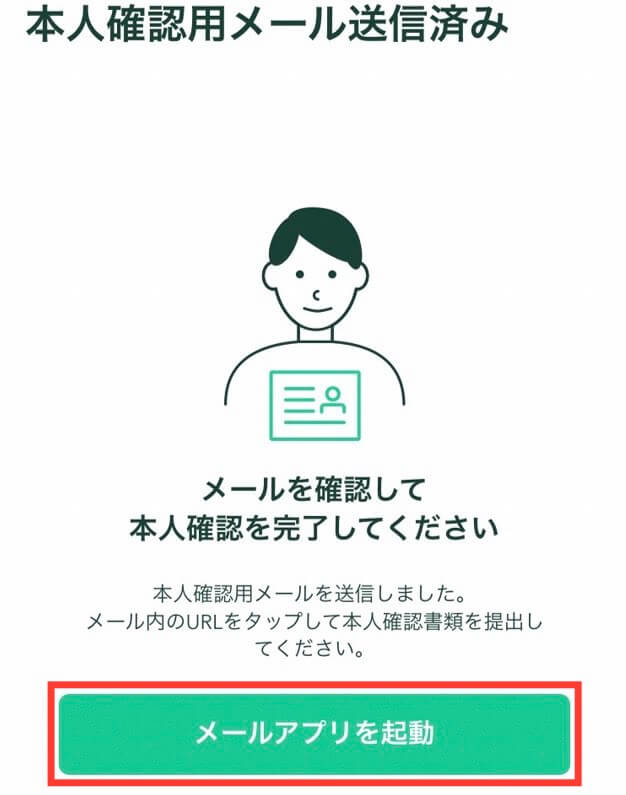
届いたメールのリンクをタップして、書類と自分の顔の写真をアップロードすれば、本人確認の作業は終わりです!
STEP 3 にチェックがつきます!
画面下に「現在確認中です」という表示が出てきます。コインチェックの本人確認が完了するまで、少し待ちましょう。
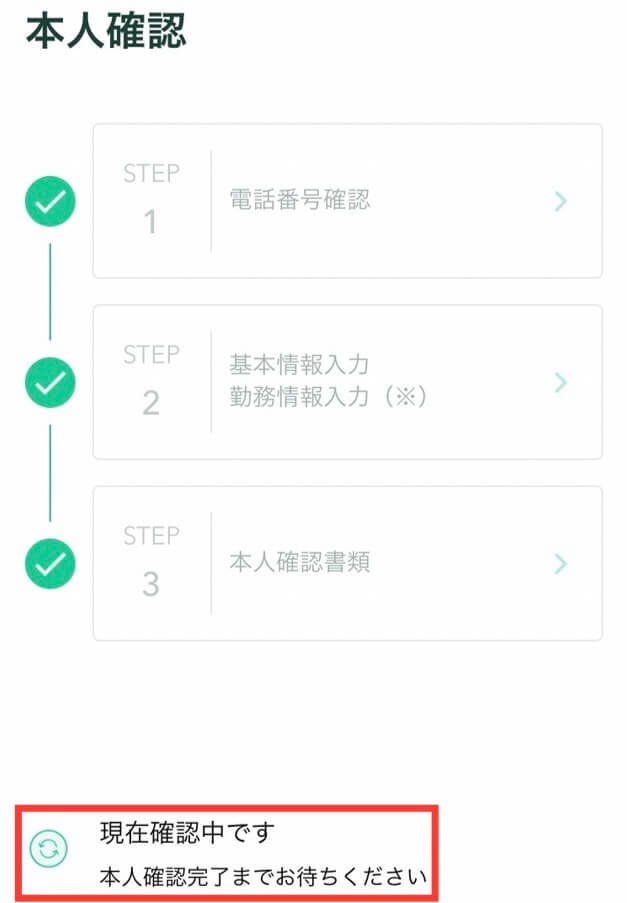
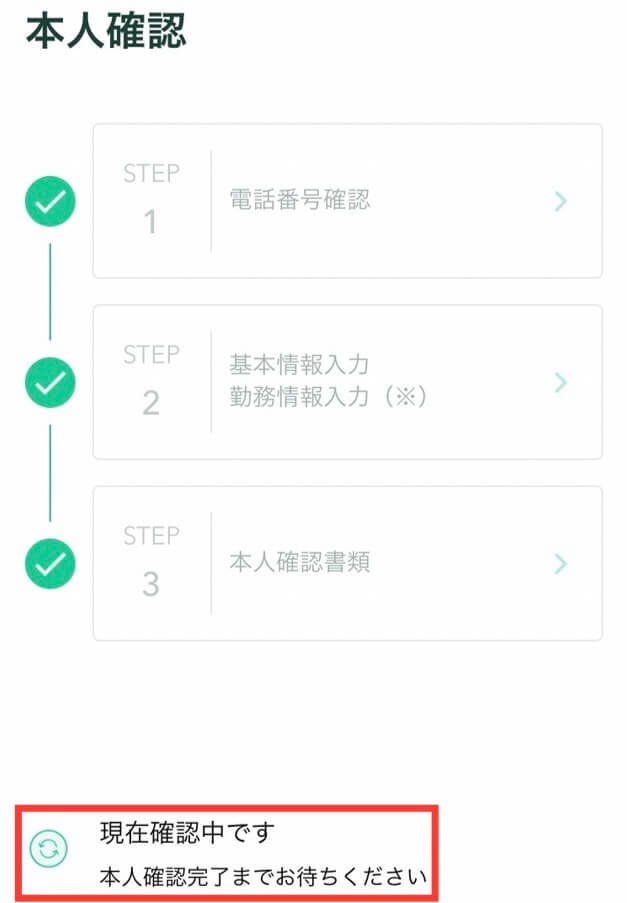



僕は、翌日までには口座開設完了のメールが来たよ!
コインチェックから「口座開設完了のお知らせ」のメールが届いたら、無事コインチェックの口座が開設されたことになります。



口座開設が完了するまでに、2段階認証の設定も済ませておきましょう♪
ステップ 5:2段階認証の設定
ハッキング被害などに遭わないために、2段階認証をするのがオススメです!
2段階認証の設定は、画面下の「本人確認 → 人のマーク(アカウント)」の順で進めていきます。
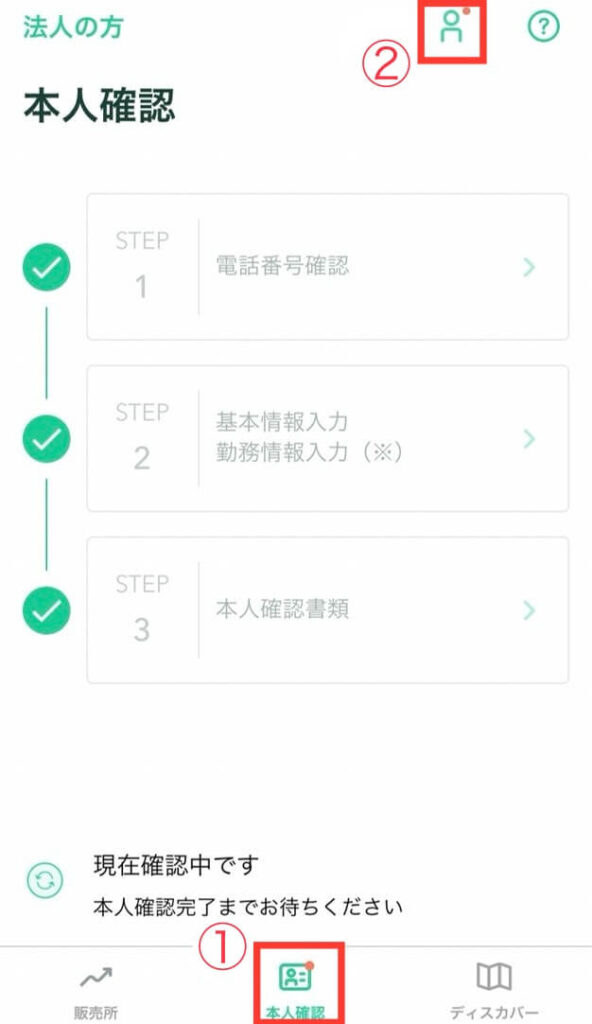
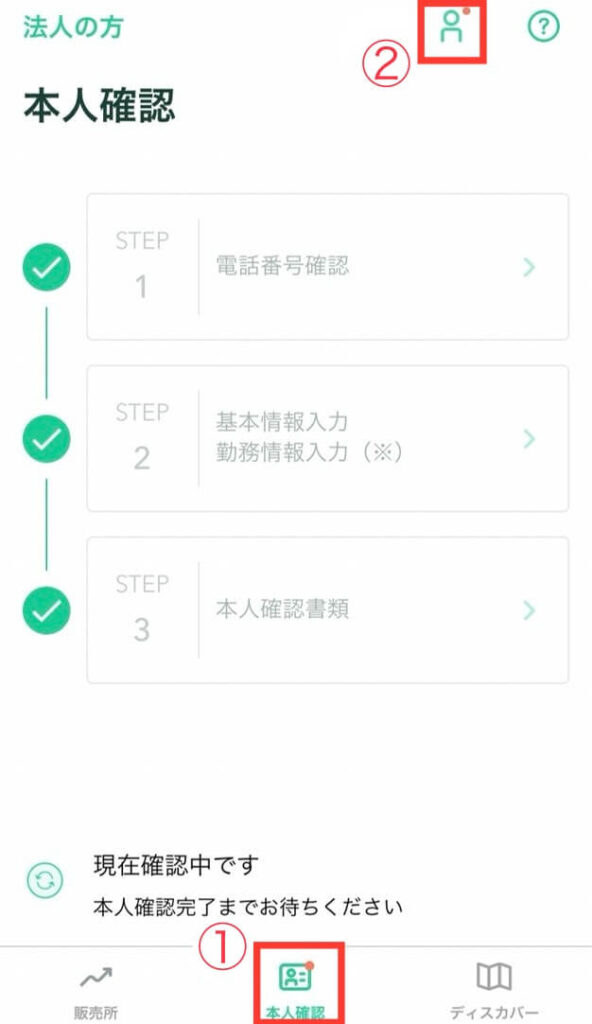
「2段階認証が未設定です」となっているので、タップしてください。
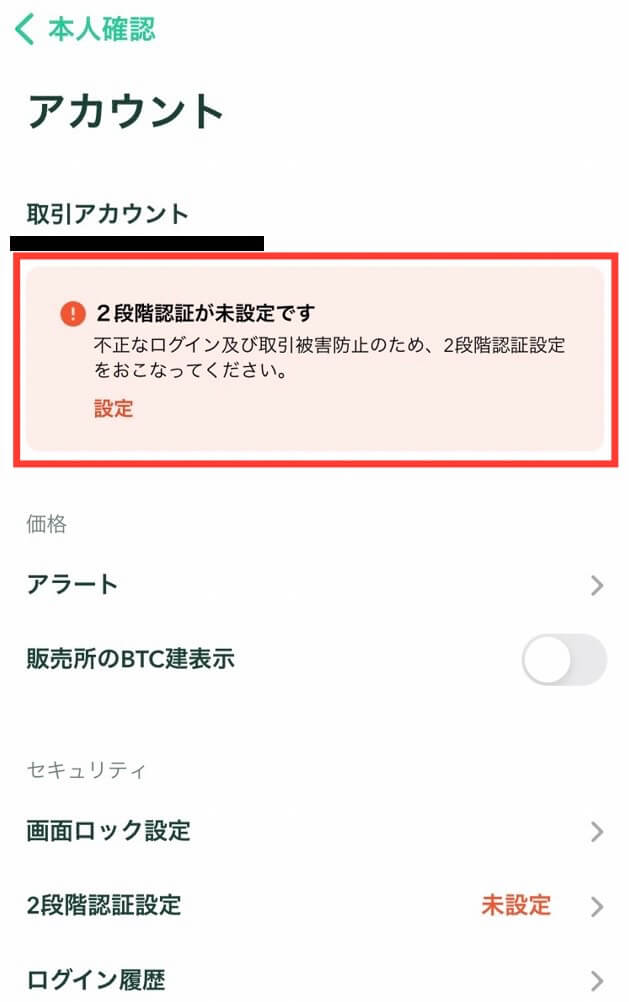
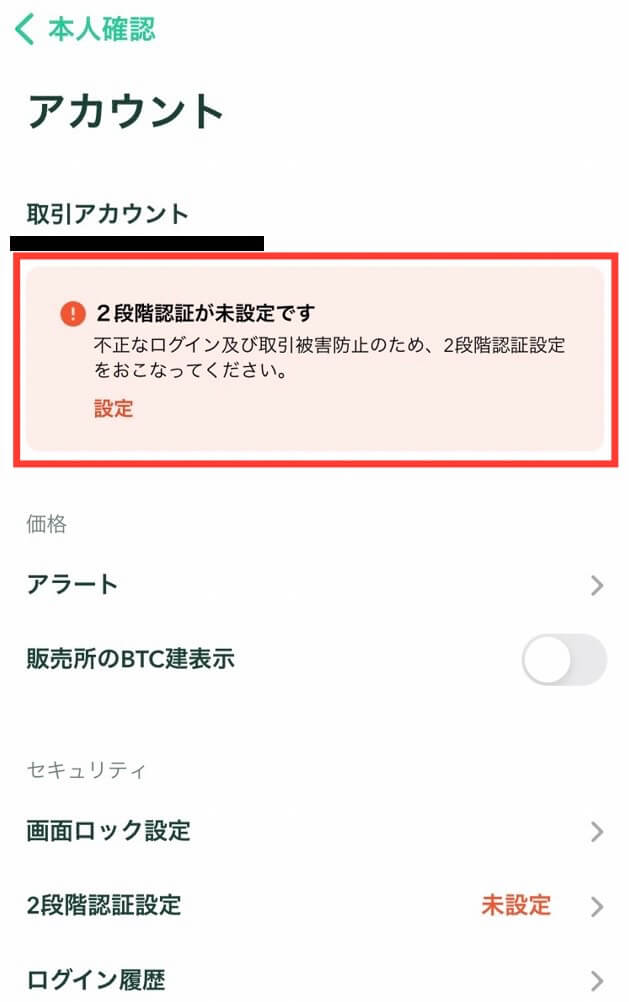
2段階認証設定の画面に切り替わるので、セットアップキーをコピーして「認証アプリを起動」をタップします。
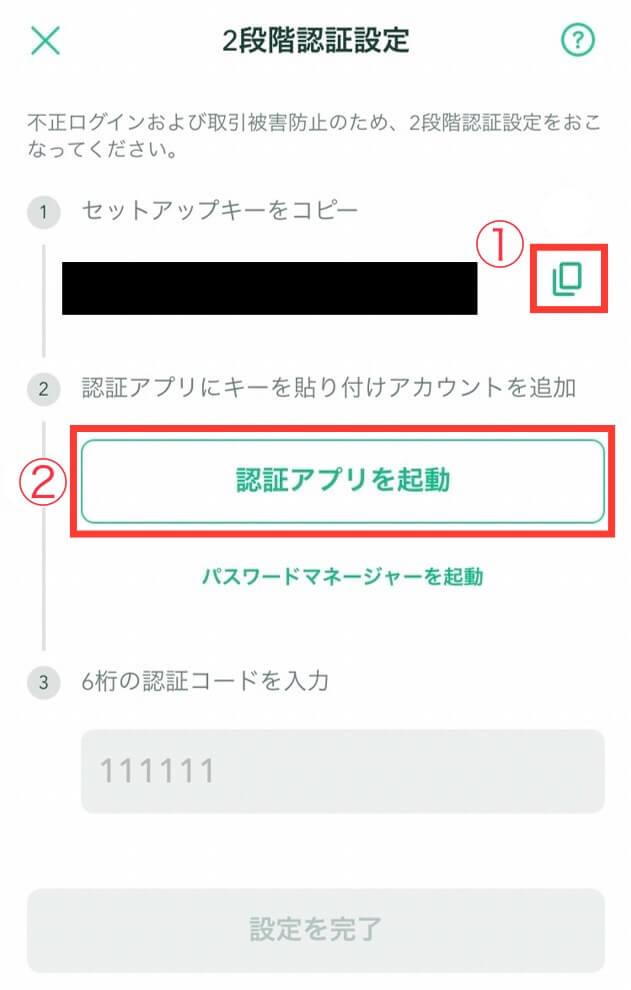
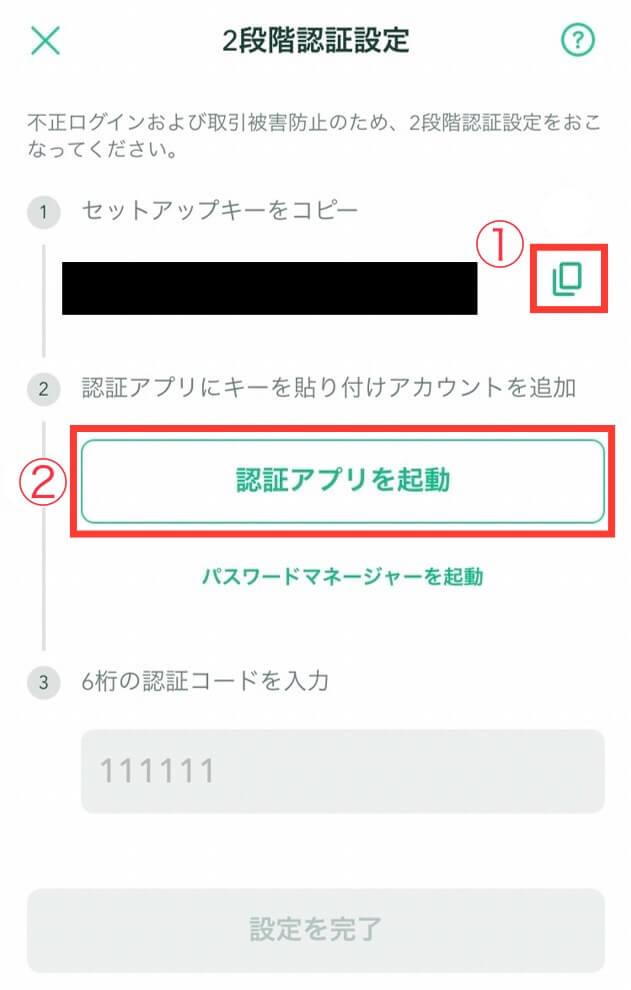
事前にインストールしておいた「Google Anthenticator」をタップしてください。
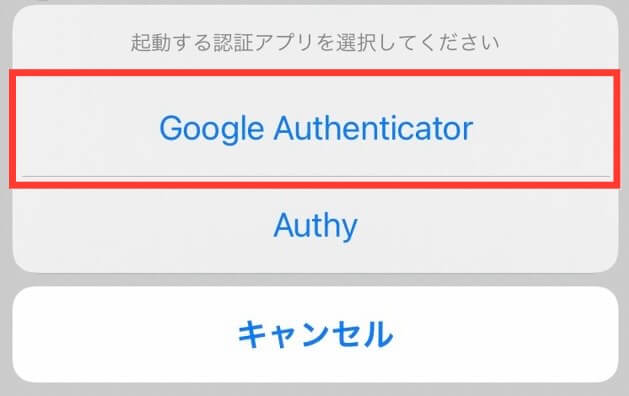
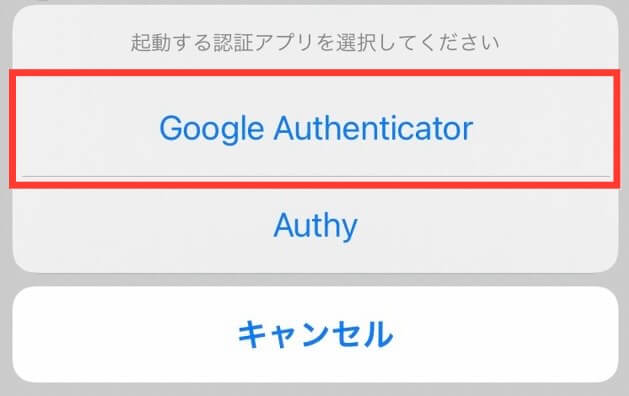
Google Anthenticatorが開いたら、「開始」をタップします。
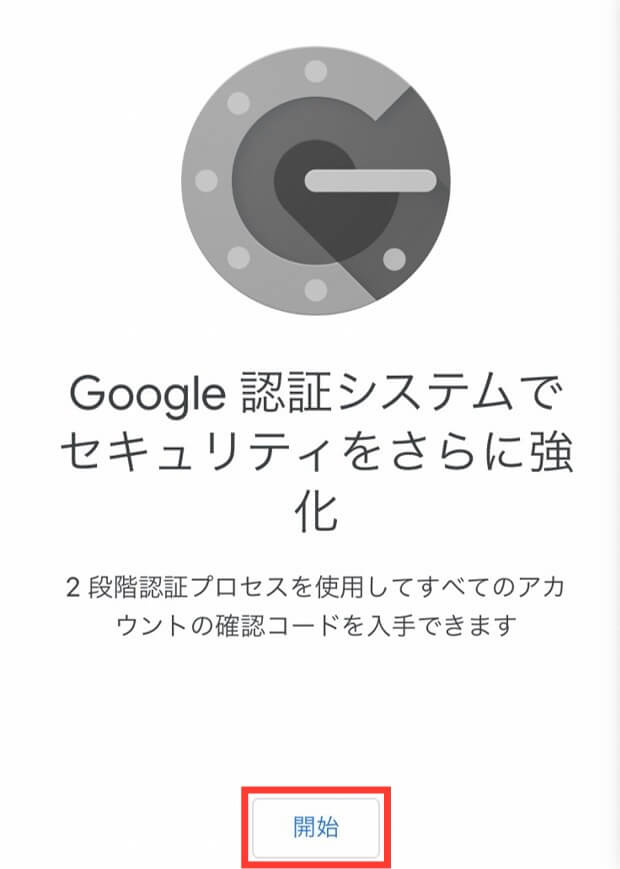
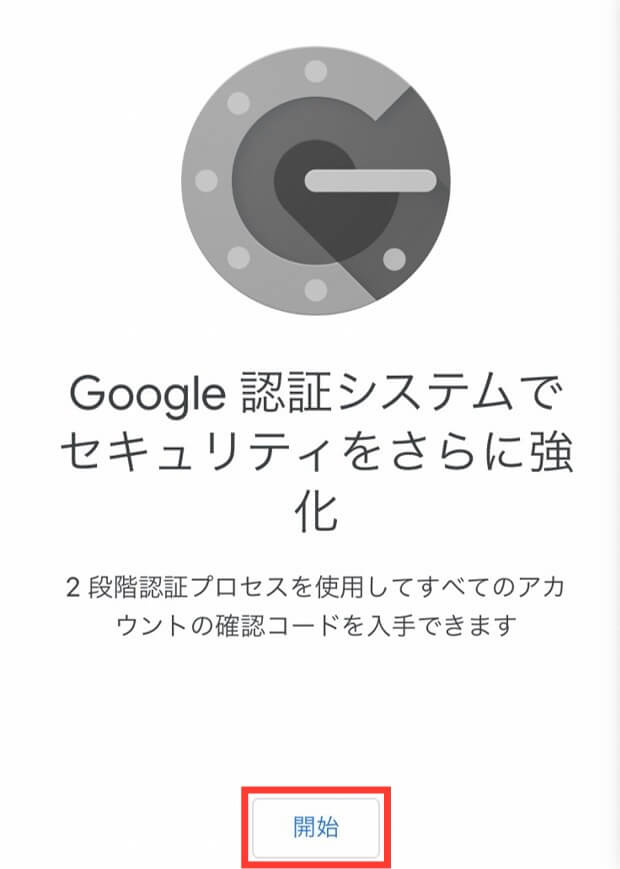
次に、「セットアップキーを入力」をタップしていきます。
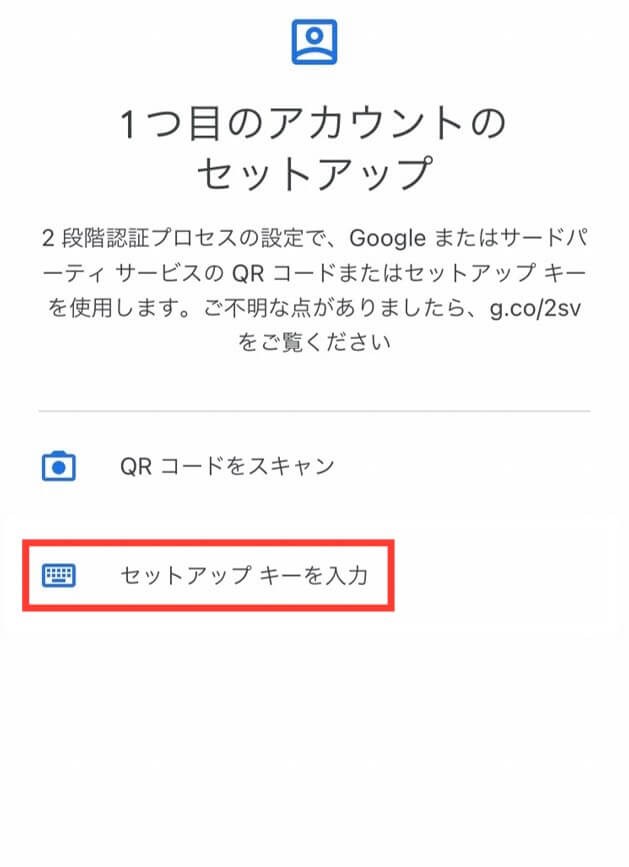
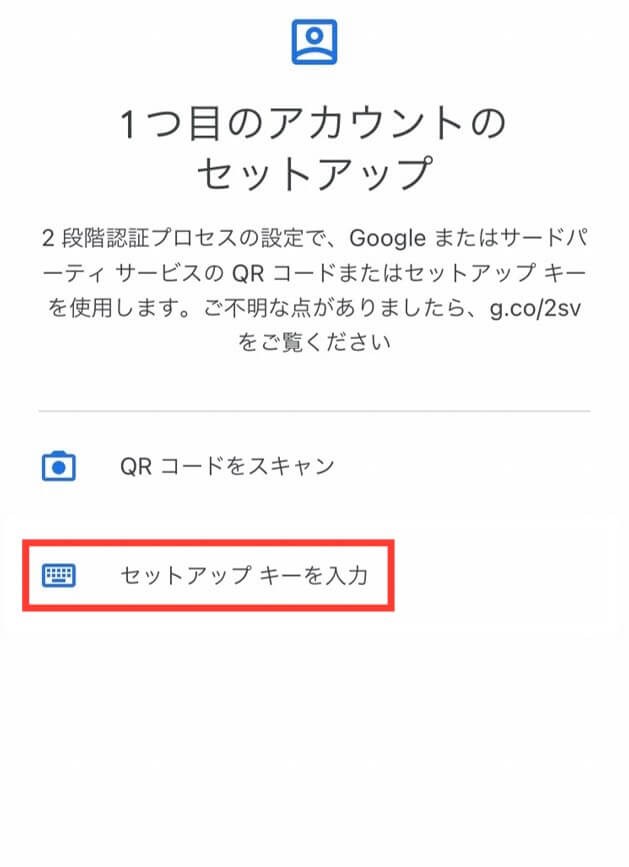
アカウント名はわかりやすいように「コインチェック」としておきましょう。
キーの部分に、先ほどコピーしたセットアップキーを貼り付け、「追加」をタップします。
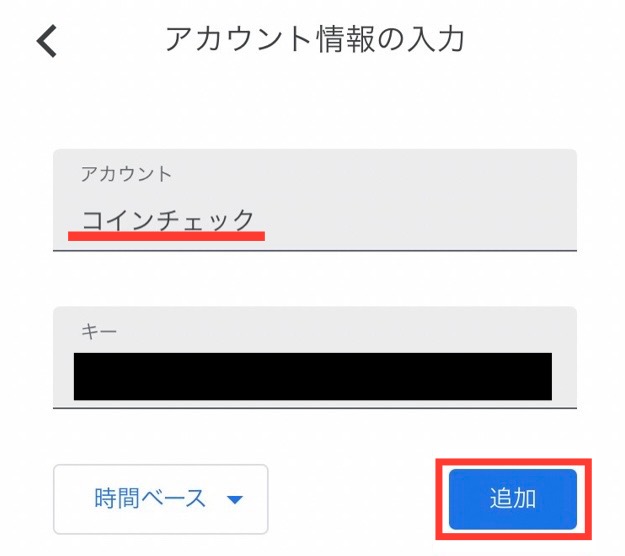
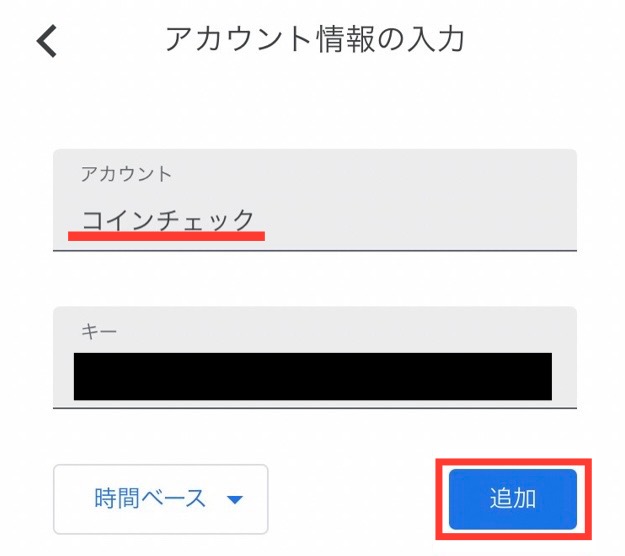



「時間ベース」の部分は、そのままで大丈夫だよ!
認証キーが出てくるので、タップしてコピーします。
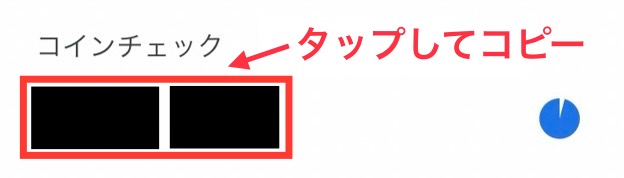
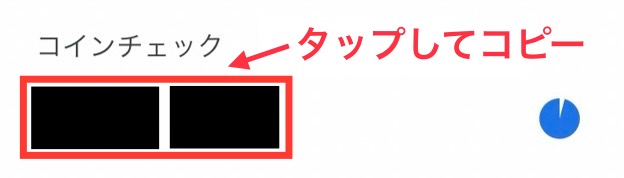
コインチェックのアプリに戻り「6桁の認証コードを入力」の部分をタップして貼り付け、「設定を完了」をタップ。
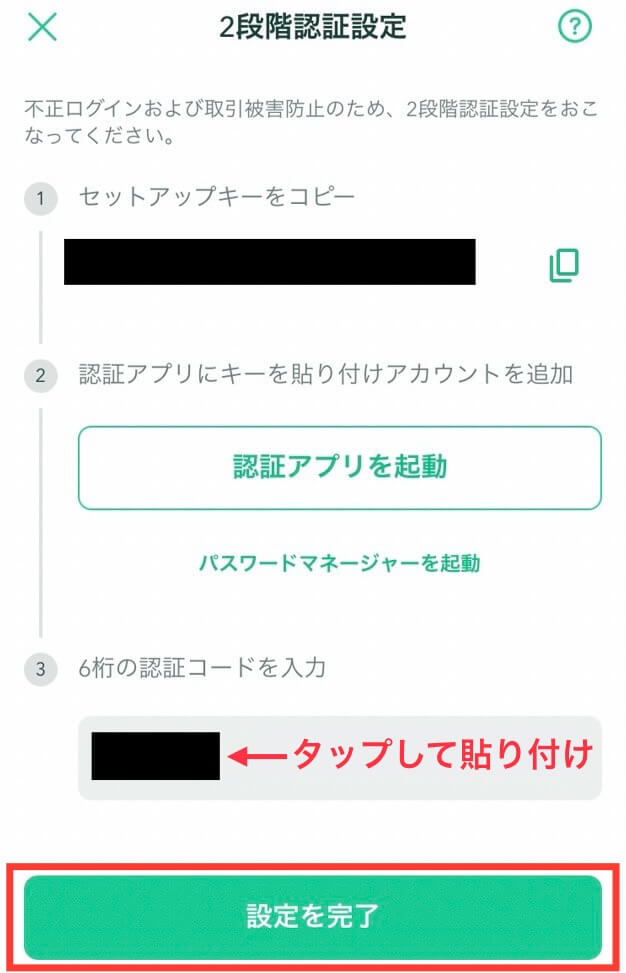
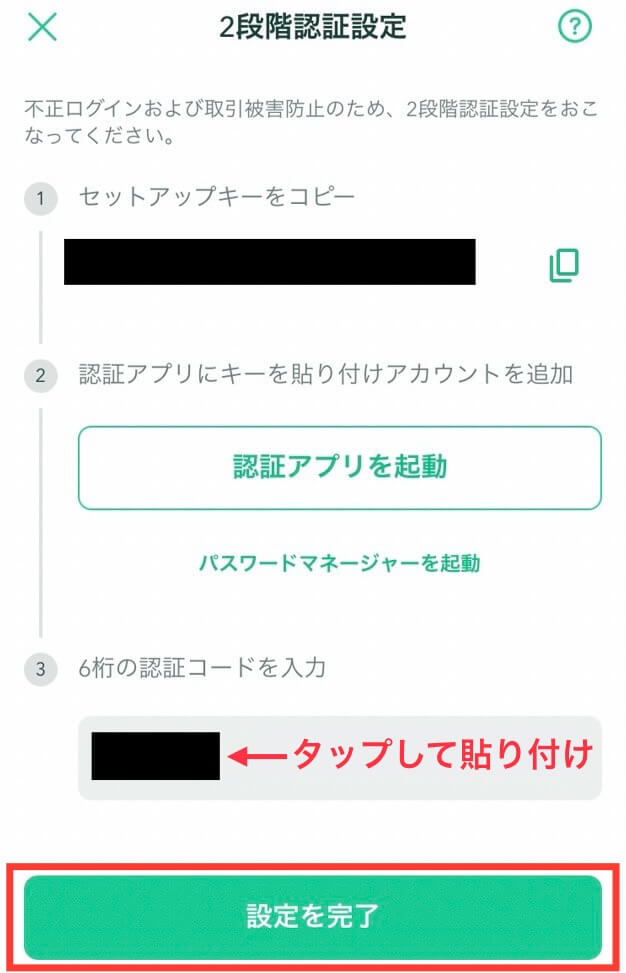
「2段階認証設定完了のお知らせ」のメールが届いたら、2段階認証の設定は完了です!



これで全ての設定が終わったよ!



仮想通貨デビューおめでとう!お疲れ様でした!!
まとめ:コインチェックで仮想通貨を始めよう!
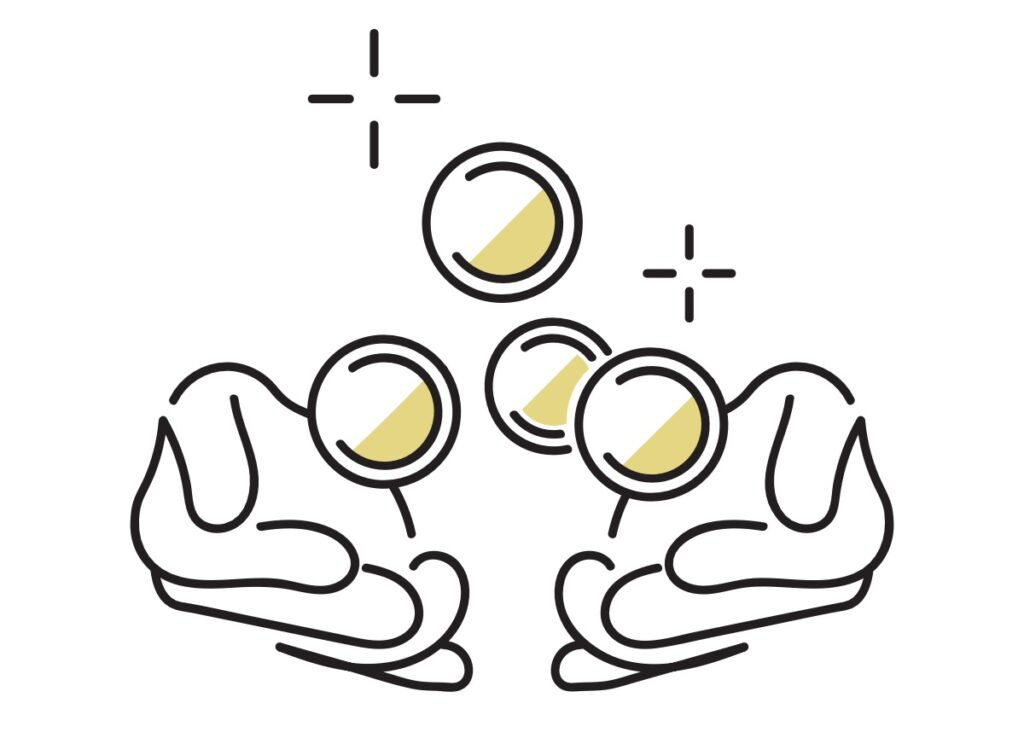
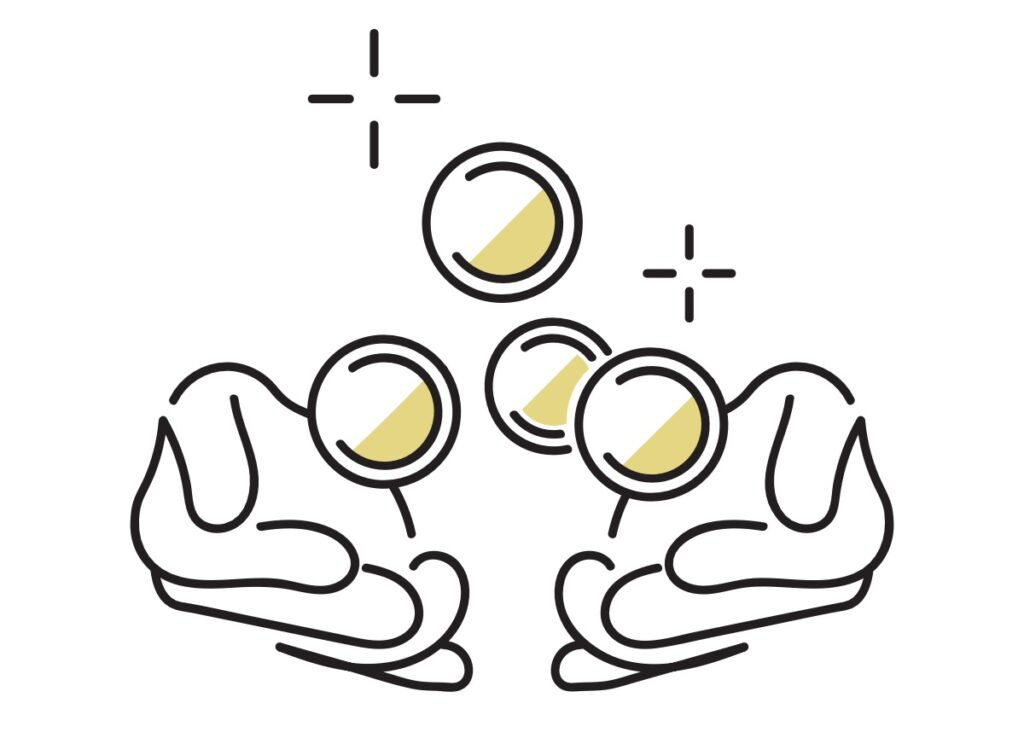
本記事では、コインチェックの口座開設の手順を画像付きで解説しました。
コインチェックはアプリが使いやすく、初心者でもカンタンに仮想通貨を購入できます。
初心者に自信をもってオススメできる取引所なので、ぜひこの機会に口座開設してください。
最後にもう一度、コインチェックの口座開設の手順をおさらいしましょう。
ここまで読んでくれた熱心な方は、「コインチェックの口座開設手順」へ戻り、今すぐ口座開設しましょう!
本記事を参考に進めれば迷うことはないので、ぜひコインチェックで仮想通貨デビューしてください!
アプリダウンロード数No.1
口座開設したら、下の記事を参考に、コインチェックに入金→ビットコイン購入に挑戦してくださいね。







コメント